HP Deskjet 6940 series. Användarhandbok
|
|
|
- Alf Mattsson
- för 9 år sedan
- Visningar:
Transkript
1 HP Deskjet 6940 series Användarhandbok
2 Meddelanden från Hewlett- Packard Company Informationen i detta dokument kan ändras utan föregående meddelande. Med ensamrätt. Reproduktion, anpassning eller översättning av detta material är förbjuden utan föregående skriftligt tillstånd från Hewlett-Packard, förutom vad som tillåts enligt lagen om upphovsrätt. De garantier som finns för HP:s produkter och tjänster står i den uttryckliga garanti som följer med respektive produkt eller tjänst. Informationen i denna handledning kan inte räknas som ytterligare garantiutfästelser. HP kan inte hållas ansvariga för tekniska fel eller felaktig respektive utelämnad text i handledningen. Tillkännagivanden Apple, Apple-logotypen, ColorSync, ColorSync-logotypen, Finder, Mac, Macintosh, MacOS, Powerbook, Power Macintosh och Quickdraw är varumärken som tillhör Apple Computer, Inc. och är registrerade i USA och andra länder. Adobe, Adobe Photoshop och Acrobat är varumärken som tillhör Adobe Systems Incorporated. Bluetooth är ett varumärke som ägs av innehavaren och används av Hewlett- Packard Company under licens. Copyright 2005 Hewlett-Packard Development Company, L.P.
3 Innehåll 1 Välkommen! Specialfunktioner Komma igång...6 Skrivarfunktioner...6 Knappar och lampor...8 Pappersfack...11 Foto-/kuvertmatare...13 Bläckpatroner...15 Reservbläcksläge...16 Automatisk pappersavkännare...17 Quiet Mode (tyst läge) Ansluta till skrivaren...18 USB...18 Fasta nätverk (Ethernet)...18 Trådlösa utskrifter med Bluetooth Skriva ut foton...37 Skriva ut ramlösa foton...37 Skriva ut foton med en ram...39 HP Real Life-teknik...40 Fotopatron...41 Maximal dpi...42 Färgalternativ...42 Avancerad färghantering...43 Grå fotobläckpatron...43 Utskrift av svartvita foton...44 Förvara och hantera fotopapper...44 Spara pengar när du skriver ut foton Skriva ut foton från en digitalkamera...46 Använda en PictBridge-kamera...46 Använda en kameramobil med Bluetooth Skriva ut andra dokument...49 E-post...49 Brev...50 Dokument...51 Kuvert...52 Broschyrer...53 Gratulationskort...54 Vykort...55 OH-film...56 Etiketter...57 Registerkort och annat litet utskriftsmaterial...58 Transfertryck...59 Banderoller...60 cd-/dvd-etiketter Utskriftstips...63 Användarhandbok 1
4 Vardagsutskrifter...63 Presentationsutskrift...63 Välja en utskriftskvalitet...63 Ange sidordning...64 Skriv ut sorterade kopior...64 Skriva ut flera sidor på ett ark papper...64 Välja en papperstyp...65 Val av papperskälla...65 Automatisk dubbelsidig utskrift...66 Anpassa ett dokument Skrivarprogram...68 Utskriftsinställningar...68 Hantera skrivaren (Mac OS X 10.3 eller senare)...69 Hantera skrivaren (Mac OS X v10.2)...69 Visa och ändra status för en utskrift (Mac OS X 10.3 eller senare)...70 Visa och ändra status för ett utskriftsjobb (Mac OS version 10.2) Underhåll...72 Installera bläckpatroner...72 Ställa in den automatiska avstängningsfunktionen...75 Rikta in bläckpatronerna...75 Kalibrera färg...76 Rengöra bläckpatroner automatiskt...76 Skriva ut en testsida...76 Visa ungefärlig bläcknivå...76 Underhåll av skrivarens utsida...77 Ta bort bläck från hud eller kläder...77 Rengöra bläckpatroner manuellt...77 Underhåll av bläckpatroner...78 HP:s skrivarverktyg Felsökning...81 Ethernet-problem...81 Ingenting skrivs ut...83 Papperstrassel...84 Pappersproblem...85 Fel papperstyp...87 Skrivarstopp...87 Problem med bläckpatroner...87 Foton skrivs inte ut som de ska...89 PictBridge-problem...91 Problem med Bluetooth-utskrift...93 Banderoller skrivs inte ut som de ska...94 Dålig utskriftskvalitet...94 Dokument skrivs inte ut på rätt sätt...95 Problem med ramlösa dokument...96 Felmeddelanden Skrivarlamporna blinkar eller lyser Dokument skrivs ut långsamt Om problemen kvarstår HP:s supportprocess Tillbehör HP Deskjet 6940 series
5 Innehåll Tillbehör för automatisk dubbelsidig utskrift (duplexer) arksfack för vanligt papper Enhet för automatisk dubbelsidig utskrift med litet pappersfack Förbrukningsmaterial Papper USB-kablar Tillbehör Specifikationer Skrivarspecifikationer Miljöinformation Miljöinformation Återvinning av bläckpatron Användarhandbok 3
6 1 Välkommen! Välj ett av följande ämnen om du letar efter svaret på en fråga: Specialfunktioner Komma igång Ansluta till skrivaren Skriva ut foton Skriva ut foton från en digitalkamera Skriva ut andra dokument Utskriftstips Skrivarprogram Underhåll Felsökning Extra tillbehör Förbrukningsmaterial Specifikationer Miljöinformation 4 HP Deskjet 6940 series
7 2 Specialfunktioner Gratulerar! Du har köpt en HP Deskjet-skrivare med många spännande funktioner: Inbyggda nätverksfunktioner: Anslut till ett kabelnätverk utan användning av extern skrivarserver. Reservbläcksläge: I reservbläcksläge kan du fortsätta att skriva ut med en bläckpatron när den andra har tagit slut. Knappen Avbryt utskrift: Avbryt utskriften med en enda knapptryckning. Ramlös utskrift: Använd utskriftssidans hela yta när du skriver ut foton och broschyrer genom att använda funktionen för ramlös utskrift. Real Life-teknik: Bättre foton snabbare med Real Life-teknik från HP. Automatisk retuschering av röda ögon och adaptivt ljus som ger större detaljrikedom i skuggade delar av bilden är bara ett par exempel på den mångsidiga, inbyggda tekniken. Möjlighet till utskrift med sex bläck: Förbättrad fotoutskrift med en fotopatron (köps separat). HP Vivera-bläck ger naturtrogen fotokvalitet och en enastående beständighet resultatet blir strålande färger som varar. HP Vivera-bläck är speciellt sammansatta och vetenskapligt testade för kvalitet med klara och beständiga färger. Skriva ut från en digitalkamera: Skriv ut foton direkt från en PictBridge-kompatibel digitalkamera via USB-porten på framsidan. Automatisk pappersavkännare: Få bästa möjliga utskriftskvalitet för varje papperstyp med hjälp av den automatiska pappersavkännaren. Quiet mode (tyst läge): Använd funktionen Quiet mode (tyst läge) när du vill ha en tystare utskrift, t.ex. när du har sovande barn i närheten eller besök på kontoret. Foto-/kuvertmatare: Använd foto-/kuvertmataren när du vill skriva ut enstaka kuvert, foton eller vykort. Utskrift med Bluetooth: Skriva ut bilder utan kabel med hjälp av Bluetooth. Använd en trådlös HP Bluetooth-adapter när du vill skriva ut bilder från Bluetooth-enheter utan kabelanslutning till en skrivare. Tillbehör för automatisk dubbelsidig utskrift: Du kan köpa ett tillbehör för automatisk dubbelsidig utskrift om du vill skriva ut dubbelsidiga dokument automatiskt. Enhet för automatisk dubbelsidig utskrift med litet pappersfack: Köp en enhet för automatisk dubbelsidig utskrift med litet pappersfack om du vill skriva ut dubbelsidiga dokument automatiskt och lägga i små material på skrivarens baksida. Tillbehöret 250-arksfack för vanligt papper: Du kan utöka skrivarens pappershanteringskapacitet genom att köpa 250-arksfack för vanligt papper. Användarhandbok 5
8 3 Komma igång Skrivarfunktioner Knappar och lampor Pappersfack Foto-/kuvertmatare Bläckpatroner Reservbläcksläge Automatisk pappersavkännare Quiet Mode (tyst läge) En beskrivning av olika tillbehör finns på sidan för extra tillbehör. Skrivarfunktioner Skrivaren har flera funktioner som gör det enklare för dig att skriva ut. 1 Knappar och lampor 2 Pappersfack 3 Foto-/kuvertmatare 4 USB-port på framsidan 6 HP Deskjet 6940 series
9 1 Bläckpatroner 2 Automatisk papperstypssensor (ej med på bild) 3 Reservbläckläge (ej med på bild) 1 USB-port på baksidan 2 Kabelansluten Ethernet-port Extra tillbehör Användarhandbok 7
10 Kapitel 3 Extra tillbehör (fortsättning) Enhet för för automatisk dubbelsidig utskrift (tillbehör) 250-arksfack för vanligt papper (tillbehör) Enhet för automatisk dubbelsidig utskrift med litet pappersfack (tillbehör) Knappar och lampor Med knapparna på skrivaren kan du sätta på och stänga av skrivaren samt avbryta eller starta om utskriftsjobb. Skrivarlamporna visar skrivarens status. 1 Strömknapp och strömlampa 2 Knapp för att avbryta utskrift 3 Knapp och lampa för fortsatt utskrift 4 Nätverkslampa 5 Knappen Rapportsida 6 Statuslampor för bläckpatroner Klicka på önskat alternativ om du vill ha en beskrivning av följande knappar och lampor: Knappen Rapportsida Nätverkslampa Strömknapp och strömlampa Använd strömknappen när du stänger av och sätter på skrivaren. När du har tryckt på strömknappen kan det ta några sekunder innan skrivaren slås på. Strömlampan blinkar när skrivaren arbetar. Viktigt Använd alltid strömknappen när du stänger av och sätter på skrivaren. Om du stänger av eller slår på skrivaren från en strömdosa, ett överspänningsskydd eller en väggkontakt kan detta medföra att skrivaren slutar att fungera. Skrivaren har en automatisk avstängningsfunktion som när den är aktiverad försätter skrivaren i energisparläge när ingen aktivitet har registrerats på 30 minuter. I det här läget förbrukar skrivaren maximalt 3,0 watt och går tillbaka till automatisk när utskrifter skickas till skrivaren. Du kan stänga av skrivaren manuellt genom att hålla in 8 HP Deskjet 6940 series
11 strömknappen i tre sekunder. När skrivaren stängs av manuellt förbrukar den mindre än 1 watt. Anmärkning Energiförbrukningen upphör helt om du stänger av skrivaren och drar ur skrivarens nätsladd från vägguttaget. Knappen Avbryt utskrift När du trycker på knappen Avbryt utskrift avbryts den aktuella utskriften. Knappen Fortsätt Lampan Fortsätt blinkar när något måste åtgärdas, t.ex. fylla på papper eller reda ut papperstrassel. När problemet är löst trycker du på knappen Fortsätt för att fortsätta utskriften. Statuslampor för bläckpatroner Statuslamporna för bläckpatroner visar statusen för bläckpatronerna. 1 Statuslampor för bläckpatroner Användarhandbok 9
12 Kapitel 3 1. Den vänstra statuslampan motsvarar trefärgspatronen, som sitter till vänster i bläckpatronhållaren. Lampan lyser med fast sken när trefärgspatronen nästan är tom. Lampan blinkar när service måste utföras på trefärgspatronen. 2. Den högra statuslampan hör till den bläckpatron som sitter på högra sidan av bläckpatronshållaren. Det kan antingen vara en svart bläckpatron, en fotobläckpatron eller en grå fotobläckpatron. Lampan lyser med fast sken när den svarta/grå bläckpatronen eller fotopatronen är nästan tom. Lampan blinkar när service måste utföras på den svarta/grå bläckpatronen eller fotopatronen. PictBridge-lampor Skriv ut digitala bilder genom att ansluta en kamera, som hanterar PictBridge, till USBporten på skrivarens framsida med en USB-kabel för digitalkamera. 1 Anslutningslampa 2 Fellampa När kameran är ansluten lyser den gröna anslutningslampan. Skrivarens strömlampa blinkar och anslutningslampan är tänd medan utskriften från kameran pågår. Om 10 HP Deskjet 6940 series
13 kameran inte är PictBridge-kompatibel eller inte är i PictBridge-läge blinkar den gula fellampan. Pappersfack Skrivaren har två pappersfack: Inmatningsfack Inmatningsfacket innehåller papper eller annat utskriftsmaterial. 1 Inmatningsfack Skjut in pappersledarna ordentligt mot kanterna på arken. 1 Pappersledare för bredd 2 Pappersledare för längd Utmatningsfack Utskrifterna levereras i utmatningsfacket. Användarhandbok 11
14 Kapitel 3 1 Utmatningsfack 2 Foto-/kuvertmatare Använd foto-/kuvertmataren när du vill skriva ut enstaka kuvert, små foton eller kort. Fäll upp utmatningsfacket för att fylla på papper eller annat material. Fäll ner utmatningsfacket före utskrift. Du kan förhindra att papper faller ut från utmatningsfacket genom att dra ut dess förlängningsdel helt. När du skriver ut i läge för Snabbutkast fäller du upp stoppdelen till utmatningsfackets förlängning. Fäll inte ut stoppet på utmatningsfackets förlängningsdel när du skriver ut på legalpapper. 1 Utmatningsfackets förlängningsdel 2 Stoppdelen till utmatningsfackets förlängning Fäll in stoppet på förlängningsdelen när utskriften är klar och tryck sedan in förlängningsdelen i utmatningsfacket. 12 HP Deskjet 6940 series
15 Foto-/kuvertmatare Använd foto-/kuvertmataren när du vill skriva ut olika materialstorlekar, t.ex. följande dokument: Kuvert Foton Vykort 1 Foto-/kuvertmatare Kuvert Följ anvisningarna när du vill använda foto-/kuvertmataren för enstaka kuvert: 1. Lägg i kuvertet i foto-/kuvertmataren med utskriftssidan nedåt och fliken till vänster. Användarhandbok 13
16 Kapitel 3 2. Skjut in kuvertet i skrivaren så långt som möjligt utan att det böjs. 3. Skriv ut på kuvertet. Foton Följ anvisningarna när du vill använda foto-/kuvertmataren för enstaka foton: 1. Lägg i fotopapperet i foto-/kuvertmataren med utskriftssidan nedåt. 2. Skjut försiktigt in fotopapperet i foto-/kuvertmataren så långt det går. 3. Skjut foto-/kuvertmataren framåt så långt det går. 4. Skriv ut fotot. Vykort Följ anvisningarna när du vill använda foto-/kuvertmataren för enstaka vykort: 1. Lägg i vykortet i foto-/kuvertmataren med utskriftssidan nedåt. 2. Skjut försiktigt in vykortet i foto-/kuvertmataren så långt det går. 14 HP Deskjet 6940 series
17 3. Skjut foto-/kuvertmataren framåt så långt det går. 4. Skriv ut vykortet. Bläckpatroner Fyra olika bläckpatroner kan användas med skrivaren. 1 Svart bläckpatron 2 Trefärgspatron 3 Fotopatron 4 Grå fotobläckpatron Anmärkning Tillgången på bläckpatroner varierar beroende på land/region. Använd bläckpatroner Bläckpatronerna kan användas på följande sätt: Vanlig utskrift: Använd den svarta bläckpatronen och trefärgspatronen för vanliga utskrifter som du gör ofta. Högklassiga färgfoton: Om du vill att färgerna ska vara mer levande när du skriver ut färgfoton eller andra specialdokument tar du bort den svarta färgpatronen och installerar en fotopatron. Med hjälp av foto- och trefärgspatronen får du mycket skarpa fotoutskrifter. Högklassiga svartvita foton: Den bästa utskriften av svartvita foton får du genom att ta bort den svarta bläckpatronen och i stället använda en grå fotobläckpatron tillsammans med den trefärgade bläckpatronen. Byta bläckpatroner Observera bläckpatronens produktnummer när du köper nya patroner. Användarhandbok 15
18 Kapitel 3 Produktnumret finns på tre ställen: Etiketten med produktnumret: Titta på etiketten på den bläckpatron som du byter ut. 1 Etikett med produktnummer Skrivardokumentationen: En lista över produktnummer för bläckpatroner finns i referenshandboken som följde med skrivaren. HP Skrivarverktyg: Öppna HP Skrivarverktyg och välj panelen Förbrukningsmaterial. Om bläcket tar slut i skrivaren kan du ändå använda den i reservbläcksläge. Mer information om hur du installerar en ersättningspatron finns på sidan om hur du installerar bläckpatroner. Reservbläcksläge Du kan använda reservbläcksläge när du vill skriva ut med endast en bläckpatron. Skrivaren körs i reservbläcksläge när en bläckpatron tas bort från bläckpatronhållaren. Utskrift i reservbläcksläge Det går långsammare att skriva ut i reservbläcksläge och kvaliteten på utskrifterna blir lägre. Installerad bläckpatron Svart bläckpatron Trefärgspatron Fotopatron Grå fotobläckpatron Resultat Färger skrivs ut i gråskala. Färger skrivs ut som vanligt men svart får en grå ton. Färger skrivs ut i gråskala. Färger skrivs ut i gråskala. Anmärkning Du bör inte använda fotopatroner eller grå patroner i reservbläcksläget. 16 HP Deskjet 6940 series
19 Lämna reservbläcksläge Lämna reservbläcksläget genom att sätta i två bläckpatroner i skrivaren. Instruktioner för hur du installerar en bläckpatron finns på sidan om installation av bläckpatroner. Automatisk pappersavkännare HP:s automatiska papperstypssensor läser av vilken typ av papper som finns i skrivaren och väljer bästa möjliga utskriftsinställningar för just detta media. Det gör att du inte behöver klicka lika många gånger för att komma igång med en utskrift, samtidigt som du automatiskt får bästa möjliga utskriftskvalitet på vanligt papper, fotopapper, broschyrpapper och andra papper av hög kvalitet. Sensorn kontrollerar också bredden på papperet så att måttet stämmer med inställningarna i skrivarprogrammet. Om det inte stämmer visas en varning så att du slipper skriva ut en sida i onödan. När pappersavkännaren är aktiverad väljer skrivaren den bästa inställningen för papperstyp och kontrollerar pappersbredden genom att läsa av den första sidan i dokumentet optiskt med rött ljus. Om papperets bredd inte stämmer med det valda formatet i skrivarprogrammet visas en varning så att du kan avbryta utskriften. Om bredden är rätt väljer skrivaren inställning för papperstyp, och sidan skrivs ut. Anmärkning Den automatiska papperstypssensorn fungerar inte för dokument som skrivs ut från 250-arksfacket för vanligt papper eller från tillbehöret för automatisk dubbelsidig utskrift med litet pappersfack. Mer information om automatisk inställning av papperstyp finns i avsnittet Välja en papperstyp. Viktigt Ställ inte skrivaren så att den utsätts för direkt solljus. Solljuset kan störa den automatiska pappersavkännaren. Quiet Mode (tyst läge) Använd funktionen Quiet mode (tyst läge) när du vill ha en tystare utskrift, t.ex. när du har sovande barn i närheten eller besök på kontoret. Du aktiverar tyst läge genom att öppna dialogrutan Skriv ut, klicka på panelen Papperstyp och kvalitet och därefter på Quiet Printing (tyst utskrift). När du trycker på knappen Quiet Mode (tyst läge) sker utskriften tystare och med lägre hastighet. Skrivaren återgår till normal utskriftshastighet när du klickar på Quiet Printing (tyst utskrift) en gång till. Tyst läge kan användas i utskriftslägena Normal, Snabb normal och Utkast. Användarhandbok 17
20 4 Ansluta till skrivaren Fasta Ethernet-nätverk Ansluta en digitalkamera USB Trådlösa utskrifter med Bluetooth USB Skrivaren är ansluten till datorn med en USB-kabel. Anvisningar om hur du ansluter skrivaren med en USB-kabel finns i de installationsanvisningar som medföljde skrivaren. Anmärkning Det är inte säkert att en USB-kabel medföljer skrivaren. Så här byter du en USB-anslutning mot en Ethernet-anslutning Om du först installerade skrivaren som en fristående skrivare med USB-anslutning och senare beslöt att skrivaren skulle konfigureras i nätverket måste du ändra åtkomstsätt till skrivaren. Om du redan vet hur du ansluter till ett nätverk kan du använda följande allmänna instruktioner. Mer detaljerade instruktioner finns i installationsguiden. 1. Dra ur USB-kabeln från skrivarens baksida. 2. Anslut en Ethernet-kabel från Ethernet-porten på baksidan av skrivaren till en ledig Ethernet-port på routern, växeln eller åtkomstpunkten. 3. Sätt i cd-skivan med programvaran i cd-enheten. Installationsguiden startar. 4. I fönstret Anslutningstyp markerar du Fast nätverk och klickar på Nästa. 5. Slutför nätverksinstallationen enligt anvisningarna på skärmen. Fasta nätverk (Ethernet) Klicka på något av de följande alternativen om du vill ha installationsinformation: Grundläggande information om Ethernet Vad du behöver till ett fast nätverk Installera skrivaren i ett Ethernet-nätverk 18 HP Deskjet 6940 series
21 Klicka på något av följande alternativ om du vill ha veta mer om skrivarens Ethernetfunktioner: Ethernet-lampor Knapp för rapportsida Nätverksindikator Rapportsida Intern webbserver Övrig information: Återställa skrivaren till fabriksinställningarna Felsökning Ordlista Grundläggande information om Ethernet Tack vare skrivarens inbyggda Ethernet-funktion kan du ansluta skrivaren direkt till ett 10/100 Base-T Ethernet-nätverk utan att använda en extern skrivarserver. Om du vill installera skrivaren i ett Ethernet-nätverk följer du instruktionerna för installation i ett Ethernet-nätverk. Maskinvara Hubbar, växlar och routrar I Ethernet-nätverk är alla enheter, som datorer och skrivare, anslutna till en hubb, växel eller router. Hubbar, växlar och routrar kan förefalla lika, men det finns betydelsefulla skillnader: Hubbar är passiva. Andra enheter i nätverket ansluts till hubben för att kunna kommunicera med varandra. Hubben hanterar inte nätverket. Med en växel kan enheter i nätverket kommunicera direkt med varandra på ett smidigt och effektivt sätt. En växel maximerar den tillgängliga bandbredden för alla överföringar genom att övervaka och dirigera nätverkstrafiken. Växeln övervakar nätverkstrafiken, den ökar hastigheten och minskar antalet kollisioner. Routrar kopplar framförallt samman olika nätverk (till exempel hemnätverket och Internet). Routrar är aktiva. Routrar innehåller ofta verktyg för nätverksadministration, som t.ex. brandväggar och DHCP. En router kan agera som en gateway, det kan inte hubbar och växlar. Kablar Använd CAT-5 Ethernet-kabel om du ansluter skrivaren till ett Ethernet-nätverk. Ethernet-kablarnas kontakter kallas för RJ-45. Användarhandbok 19
22 Kapitel 4 1 RJ-45-kontakt Nätverkskommunikation TCP/IP Enheter i nätverk kommunicerar med varandra med hjälp av ett "språk" som kallas för protokoll. Skrivaren är utformad för att användas i nätverk som använder ett vanligt protokoll som kallas för TCP/IP. IP-adress Alla enheter i ett nätverk har en unik IP-adress för identifiering. I de flesta nätverk tilldelas IP-adresser automatiskt med hjälp av programvaruverktyg som DHCP och AutoIP. Internet-anslutningar Nätverk måste inte nödvändigtvis vara anslutna till Internet. Om du placerar skrivaren i ett nätverk som är anslutet till Internet, bör du använda en gateway som tilldelar skrivarens IP-adress med hjälp av DHCP. En gateway kan vara en router eller en Macintosh OSX-dator som använder Internet Sharing. Mer information om Internet Sharing hittar du i dokumentationen som medföljde datorn. Rendezvous Rendezvous är en nätverksfunktion som finns tillgänglig i Mac OS X v10.2 och senare. Med Rendezvous kan du skapa snabba IP-baserade kabel- eller trådlösa nätverk med datorer och enheter utan någon konfiguration. Mer information om Rendezvous finns i dokumentationen som medföljde datorn. Anmärkning I Hewlett-Packard kan Rendezvous för Mac OS X v och senare användas. Exempel på Ethernet-nätverk Om du vill titta på några exempel på Ethernet-nätverk går du till sidan med exempel på Ethernet-nätverk. Utskrift Datorerna i nätverket skickar utskrifter direkt till skrivaren, som skriver ut dem i den ordning de tas emot. 20 HP Deskjet 6940 series
23 Skrivaren kan ta emot samtidiga utskrifter från fyra användare på en gång. Om fem användare till exempel skickar varsin utskrift till skrivaren samtidigt, accepteras fyra av dem medan den femte avvisas. Användaren vars utskrift avvisats bör vänta några minuter och sedan försöka skriva ut igen. Vad du behöver till ett fast nätverk För att kunna ansluta skrivaren till ett fast nätverk behöver du följande: Ett fungerande Ethernet-nätverk som innehåller en Ethernet-router, en växel eller en trådlös åtkomstpunkt med Ethernet-portar. En CAT-5 Ethernet-kabel. Även om vanliga Ethernet-kablar ser ut som telefonsladdar kan de inte användas på samma sätt. De innehåller ett annat antal trådar och har en annan typ av kontakt. En Ethernet-kabelkontakt (kallas även RJ-45-kontakt) är bredare och tjockare och har alltid åtta kontaktpunkter i ändarna. En telefonkontakt har mellan två och sex kontaktpunkter. En stationär eller bärbar dator med en fast eller trådlös anslutning till routern eller åtkomstpunkten. Delad Internet-åtkomst (rekommenderas), till exempel kabel eller DSL. Exempel på Ethernet-nätverk Här är några exempel på vanliga Ethernet-nätverkskonfigurationer: Delad Internet-anslutning med en router som gateway I det här exemplet hanteras nätverket av en router som fungerar som gateway mellan nätverket och Internet. Delad Internet-anslutning med en dator som agerar gateway I det här exemplet är nätverksenheterna anslutna till en hubb. En Macintosh OSX-dator i nätverket fungerar som gateway mellan nätverket och Internet. Gateway-datorn Användarhandbok 21
24 Kapitel 4 använder Internet Sharing för att hantera nätverksanslutningarna och ge Internetåtkomst till övriga enheter. Internet-anslutning via DSL eller kabel utan gateway Det här exemplet liknar det första exemplet. I det här exemplet är nätverksenheterna emellertid anslutna till en hubb i stället för en router. Hubben är direkt ansluten till Internet. Viktigt Det här är ingen konfiguration som HP rekommenderar. Om möjligt använder du en gateway som hanterar nätverkets Internet-åtkomst för att begränsa risken för virus och skydda mot oönskad åtkomst. Ethernet-nätverk utan Internet-anslutning I det här exemplet är nätverksenheterna anslutna till en hubb. Enheterna tilldelas sina IP-adresser från AutoIP. Installera skrivaren i ett Ethernet-nätverk Att installera skrivaren i ett Ethernet-nätverk är en process i två delar. Först måste du ansluta skrivaren till nätverket. Därefter måste du installera skrivarprogramvaran på alla datorer som kommer att använda skrivaren. Ansluta skrivaren till ett Ethernet-nätverk Installera skrivarprogramvaran Ansluta skrivaren till ett Ethernet-nätverk Gör så här när du vill ansluta skrivaren till en Ethernet-nätverk: 1. Konfigurera skrivarens maskinvara, om så behövs. Information om hur du konfigurerar skrivaren finns i installationsanvisningarna som medföljde skrivaren. 2. Kontrollera att skrivaren är påslagen. 3. Anslut Ethernet-kabeln till en ledig port i nätverkets hubb eller router. 22 HP Deskjet 6940 series
25 Anmärkning Sätt inte in Ethernet-kabeln i en port med beteckningen WAN, Uplink eller Internet. 4. Anslut Ethernet-kabeln till Ethernet-porten på skrivarens baksida. 5. Gör sedan något av följande: Länkindikatorn visar Åtgärd På Gå vidare till steg 6. Av Upprepa steg 2 till 4. Om lamporna fortfarande inte lyser, kontrollerar du följande: Skrivaren är påslagen. Nätverkets hubb eller router är påslagen. Alla kablar är ordentligt anslutna. Du använder en Ethernet-kabel. 6. Skriv ut en HP-rapportsida. 7. Installera skrivarprogramvaran på alla datorer som kommer att använda skrivaren. Viktigt Skrivaren och de datorer som använder enheten bör ligga i samma undernät. Att installera skrivare över undernät kan vara krångligt beroende på vilken router som används. Installera skrivarprogramvaran Innan du installerar skrivarprogramvaran, kontrollerar du följande: Skrivaren är konfigurerad och påslagen. Nätverkets hubb, växel eller router är påslagen och fungerar korrekt. Alla datorer i nätverket är påslagna och anslutna till nätverket. Skrivaren är installerad i nätverket. Användarhandbok 23
26 Kapitel 4 Tidigare installationer Om skrivarprogramvaran tidigare installerats på datorn, måste du installera en Ethernetversion av skrivardrivrutinen på datorn från skrivarens programvaru-cd. Gör så här. Installationsguiden för skrivarprogramvaran leder dig genom installationsprocessen. Viktigt Skrivaren och de datorer som använder enheten bör ligga i samma undernät. Att installera skrivare över undernät kan vara krångligt beroende på vilken router som används. Programvaruinstallation Följ stegen nedan för att installera skrivarprogramvaran på datorn: 1. Avsluta alla öppna program. 2. Sätt i cd-skivan med programvaran i cd-enheten. 3. Följ anvisningarna på skärmen. I fönstret Anslutningstyp väljer du Fast nätverk. 4. När installationen har slutförts följer du instruktionerna för att skriva ut en testsida. Ethernet-lampor Skrivarens Ethernet-lampor visar status för skrivarens Ethernet-anslutning. Länkindikatorn Länkindikatorn lyser med ett konstant sken när skrivaren är påslagen och ansluten till ett Ethernet-nätverk. Länkindikatorn visar På Skrivarens status Påslagen och ansluten till ett Ethernet-nätverk. Av Inte ansluten till något Ethernet-nätverk eller avstängd. Aktivitetsindikatorn Aktivitetsindikatorn blinkar när skrivaren tar emot eller skickar data över Ethernetanslutningen. 24 HP Deskjet 6940 series
27 Tillstånd för aktivitetsindikatorn Blinkar Skrivarens status Tar emot eller skickar data över Ethernet-anslutningen. Av Tar inte emot eller skickar data över Ethernet-anslutningen. Knapp för rapportsida Knappen för rapportsida kan användas så här: Skriva ut en HP-rapportsida Återställa skrivaren till fabriksinställningarna 1 Knapp för rapportsida Nätverksindikator Nätverksindikatorn tänds när skrivaren är ansluten till ett Ethernet-nätverk. Ikonens status På Status för skrivarens nätverksanslutning Anslutning till ett Ethernet-nätverk Användarhandbok 25
28 Kapitel 4 (fortsättning) Ikonens status Status för skrivarens nätverksanslutning Av Inte ansluten till ett Ethernet-nätverk HP-rapportsida HP-rapportsidan innehåller användbar information om skrivarens fasta och främre USBportsanslutningar. Skriva ut en HP-rapportsida Om du vill skriva ut en HP-rapportsida, kontrollerar du att skrivaren är påslagen och redo och trycker därefter en gång på knappen Rapportsida. Om skrivaren just har anslutits till ett nätverk bör du vänta i några minuter innan du skriver ut HP-rapportsidan, så att skrivaren hinner hitta rätt inställningar. Välja språk Standardspråket för HP-rapportsidan är engelska. Gör så här om du vill skriva ut sidan på något annat språk: 26 HP Deskjet 6940 series
29 1. Du skriver ut den engelska versionen av sidan genom att trycka på knappen Rapportsida. 2. På nedre delen av sidan kan du hitta det språk du vill använda. 3. Om du vill skriva ut sidan på det språket, följer du instruktionerna för det språket. Om du till exempel vill skriva ut sidan på franska håller du ned knappen Rapportsida, trycker två gånger på knappen Fortsätt och släpper därefter knappen Rapportsida. Förstå HP-rapportsidan HP-rapportsidan innehåller följande information som du ofta har nytta av: Allmän information Allmän information för Ethernet-nätverk: Artikel Nätverksstatus Aktiv anslutningstyp Webbadress Maskinvaruadre ss (MAC) Revisionsnumm er för inbyggd programvara Värdnamn IP-adress Nätmask Standardgateway Konfigurationsk älla DNS-server mdns Betydelse Skrivarens nätverksstatus: Redo: Skrivaren är redo att skriva ut. Frånkopplad: Skrivaren är inte ansluten till något nätverk. Vilken typ av nätverk som skrivaren är ansluten till: Fast: Skrivaren är ansluten till ett Ethernet-nätverk. Avaktiverad: Skrivaren är inte ansluten till något nätverk. Adressen till skrivarens interna webbserver. Skrivarens MAC-address (Media Access Control). Revisionsnumret för skrivarens interna programvara. Den här artikeln kan efterfrågas av HP:s kundtjänst. Skrivarens värdnamn i nätverket. Skrivarens aktuella IP-adress i nätverket. Skrivarens nätmask. Adressen till skrivarens gateway. Hur skrivaren fick sin IP-adress: Automatisk: AutoIP eller DHCP Manuell: Statisk IP-adress IP-adressen till skrivarens DNS-server. Ej angiven innebär att ingen IP-adress har angetts. Den här inställningen gäller inte för skrivaren. Skrivarens mdns-namn i nätverket. Användarhandbok 27
30 Kapitel 4 (fortsättning) Artikel Länkkonfiguratio n Betydelse Det här namnet används av Apple Rendezvous för att identifiera skrivaren i Mac OS X v eller senare. Anger om skrivarens interna webbserver är lösenordsskyddad. Inställt: Ett lösenord krävs. Ej inställt: Inget lösenord krävs. Nätverkets länkkonfiguration: 10T-Full 10T-Half 100TX-Full 100TX-Half trådlöst Informationen om trådlöst gäller inte för HP Deskjet 6940 series-skrivaren. Diverse I avsnittet Diverse finns information som gäller Ethernet- och PictBridge-anslutningar: Artikel Totalt antal paket sända Total antal mottagna paket Betydelse Antal paket som skickats utan fel. Den här artikeln kan efterfrågas av HP:s kundtjänst. Antal paket som tagits emot utan fel. Den här artikeln kan efterfrågas av HP:s kundtjänst. Administratörslösenord PictBridgestatus Ansluten: Skrivaren är ansluten till en digital kamera. Fel: Något är fel med PictBridge-anslutningen. PictBridge Last Error (senaste fel) Det senaste felet som inträffat i skrivarens PictBridge-funktion sedan skrivaren startats. Intern webbserver Skrivarens interna webbserver gör det enkelt att hantera skrivaren i nätverket. Du kan använda skrivarens interna webbserver på följande vis: Kontrollera skrivarens status Justera skrivarens nätverkskonfiguration. Visa ungefärliga bläcknivåer i bläckpatronerna. Visa statistik om nätverket. 28 HP Deskjet 6940 series
31 (fortsättning) Konfigurera Bluetooth-inställningar Besöka HP:s webbplats för supportinformation och för att köpa tillbehör. Viktigt Skrivaren och de datorer som använder enheten bör ligga i samma undernät. Att installera skrivare över undernät kan vara krångligt beroende på vilken router som används. Innan du använder skrivarens interna webbsida kontrollerar du att skrivaren och datorn är påslagna och anslutna till nätverket. Öppna den interna webbservern Följ de här stegen för att visa skrivarens interna webbsida: 1. Starta webbläsaren. Använd Microsoft Internet Explorer 5.0 eller högre eller Netscape 4.75 eller högre. 2. Ange antingen skrivarens IP-adress eller värdnamn i webbläsarens adressruta. Anmärkning Om skrivaren inte finns i samma undernät som datorn, anger du skrivarens IP-adress (till exempel: i webbläsarens adressruta för att öppna den interna webbservern. Om datorn får tillgång till Internet via en proxy-server, kanske du måste konfigurera webbläsaren så att den åsidosätter proxyservern för att kunna få åtkomst till dem interna webbservern. Om du inte känner till skrivarens IP-adress eller värdnamn, skriver du ut en HPrapportsida. Konfigurera Bluetooth-inställningar på en nätverksskrivare I följande tabell finns en beskrivning av de Bluetooth-inställningar som du kan konfigurera på fliken Networking i skrivarens interna webbserver om skrivaren är ansluten till nätverket, trådlöst eller via en Ethernet-kabel: Anmärkning Om skrivaren inte är ansluten till ett nätverk, kopplar du en USBkabel mellan din dator och skrivarens bakre USB-port och öppnar HP Skrivarverktyg där du kan konfigurera Bluetooth-inställningarna. Parameter Device Address (enhetsadress) Device Name (enhetsnamn) Passkey (kodnyckel) Beskrivning Bluetooth-enhetens maskinvaruadress Anmärkning Den här adressen går inte att ändra. Det enhetsnamn som tilldelats skrivaren så att andra Bluetooth-enheter kan identifiera den. Ett fyrsiffrigt värde som användaren måste ange för att skriva ut via Bluetooth. Standardkodnyckeln är Användarhandbok 29
32 Kapitel 4 (fortsättning) Parameter Visibility (synlighet) Security (säkerhet) Reset Bluetooth (återställning) Beskrivning Visar om skrivaren är synlig eller inte för andra Bluetoothenheter inom räckvidd. Visible to all (synlig för alla): Alla Bluetooth-enheter inom räckvidd kan skriva ut på skrivaren. Not visible (inte synlig): Endast Bluetooth-enheter som har lagrat skrivarens enhetsadress kan skriva ut på skrivaren. Den säkerhetsnivå som ställts in för skrivaren när den är ansluten via Bluetooth. High (hög): Skrivaren kräver ett lösenord från Bluetooth-enheten innan enheten kan skicka ett utskriftsjobb till skrivaren. Low (låg): Skrivaren kräver inget lösenord. Alla Bluetooth-enheter inom räckvidd kan skriva ut på skrivaren. Återställer skrivarens Bluetooth-inställningar till fabriksvärden. Yes, reset Bluetooth (bekräfta återställning): Återställer Bluetooth till fabriksinställningarna. No (nej): Inställningarna förblir oförändrade. Återställa skrivaren till fabriksinställningarna Nätverksordlista När skrivaren har konfigurerats för ett nätverk, sparas konfigurationsinställningarna i minnet. Återställer du skrivaren till fabriksinställningarna raderas alla inställningar för nätverket i skrivarens minne. Det bör endast göras som en sista utväg när du felsöker skrivaren. Om du återställer skrivaren till fabriksinställningarna raderas också administratörslösenordet för den interna webbservern. Att återställa skrivaren till fabriksinställningarna kan innebära att du måste installera om skrivarprogramvaran. Du kan dessutom behöva konfigurera om skrivarens säkerhetsinställningar. Så här återställer du skrivarens fabriksinställningar: 1. Kontrollera att skrivaren är påslagen. 2. Håll ned knappen Rapportsida. 3. Håll ned knappen Rapportsida och tryck tre gånger på knappen Avbryt. 4. Släpp knappen Rapportsida. 30 HP Deskjet 6940 series
33 nummer 10/100 Base-T: En teknisk beteckning för Ethernet. 10/100 anger hastigheten i Ethernetnätverket. 10 anger 10 megabit per sekund (Mbit/s), vilket kallas för vanligt Ethernet, och 100 anger 100 Mbit/s, vilket kallas för Fast Ethernet. a AutoIP: En process som innebär att en enhet i ett nätverk automatiskt tilldelar sig själv en IP-adress. b BOOTP: Bootstrap Protocol (BOOTP) är ett Internet-protokoll som gör att en enhet kan upptäcka sin egen IP-adress, IP-adressen till en eventuell BOOTP-server i nätverket samt en fil som ska läsas in i minnet för att starta enheten. Tack vare detta kan enheten starta utan hårddisk eller diskettenhet. Broadcast-paket: Ett paket som skickas från en enhet i ett nätverk till alla övriga enheter i nätverket. c d DHCP (Dynamic Host Configuration Protocol): Ett protokoll som används för att automatiskt tilldela IP-adresser till enheter i nätverket. e EAP: EAP (Extensible Authentication Protocol) är ett allmänt autentiseringsprotokoll som även stöder flera autentiseringsmetoder, som token cards, engångslösenord, certifikat och autentisering med allmänna nycklar. Ethernet: En populär teknik för att upprätta fasta lokala nätverk. Ethernet-kabel: Det finns två typer av Ethernet-kablar. Rak kabel är vanligast och används för att ansluta enheter till hubbar och routrar. En korsad kabel används för att ansluta två enheter med Ethernet-portar, men som inte är hubbar eller routrar. Anslut skrivaren till ett Ethernet-nätverk med en CAT-5-kabel med en RJ-45-kontakt. f Brandvägg: En kombination av maskinvaru- och programvaruverktyg som skyddar ett nätverk från oönskad åtkomst. g Gateway: En dedikerad enhet (router eller dator) som ansluter två olika nätverk. En dator i ett Ethernet-nätverk kan till exempel agera gateway mellan nätverket och Internet. Användarhandbok 31
34 Kapitel 4 h Värdnamn: Det namn som en skrivare använder för att identifiera sig i nätverket. Skrivarens värdnamn visas på HP-rapportsidan. Använd värdnamnet när du öppnar skrivarens interna webbserver. Hubb: En enkel enhet som fungerar som ett nav i Ethernet-nätverk. Andra enheter i nätverket är anslutna till hubben. i Internet-anslutningsdelning, ICS (Internet Connection Sharing): Ett program i Windows som kan användas för att låta en dator agera gateway mellan Internet och ett nätverk. ICS tilldelar IP-adresser med hjälp av DHCP. Mer information om ICS finns i Windows-dokumentationen. Internet Sharing (Internet-delning): Ett program i Macintosh OSX som kan användas för att låta en dator agera gateway mellan Internet och ett nätverk. Mer information om Internet Sharing finns i Macintosh-dokumentationen. IP-adress (Internet Protocol-adress): Ett unikt nummer som identifierar en enhet i nätverket. IP-adressen tilldelas ofta automatiskt med DHCP eller AutoIP. En enhet kan dock manuellt konfigureras med en statisk IP-adress. j k l Lokalt nätverk, LAN (Local Area Network): En nätverkstyp med hög överföringshastighet som sammankopplar enheter som finns på ett relativt kort avstånd från varandra. Ethernet-nätverk är en typ av lokalt nätverk. m MAC-adress (Media Access Control-adress): En enhets maskinvaruadress i nätverket. Skrivarens MAC-adress visas på HP-rapportsidan. Mbit/s (megabit per sekund): Måttet på hur snabb överföringshastigheten är i ett nätverk. 1 Mbit/s motsvarar till exempel bitar per sekund (eller byte per sekund). mdns: Ett alternativ till en DNS-server (Domain Name Server), som bygger på att en enhet skickar ut mdns-aviseringar (Multicast Domain Name Server) med tjänstinformation. Aviseringen omfattar typ av tjänst (till exempel utskrift), tjänstens namn (till exempel "din skrivare"), IP- och portadresser och annan nödvändig information. Alla enheter i nätverket tar emot aviseringen och lagrar informationen i en egen DNS-server. n o 32 HP Deskjet 6940 series
35 p Paket: Ett meddelande som skickas från en enhet i ett nätverk till andra enheter i nätverket. Protokoll: Ett språk som enheter i ett nätverk använder för att kommunicera med varandra. TCP/IP är ett vanligt nätverksprotokoll. q r RJ-45: Kontakten i ändarna på Ethernet-kablar. Router: En komplex nätverksenhet som dirigerar paket som skickas från ett nätverk till ett annat. En router kan fungera som gateway mellan ett lokalt nätverk och Internet. s Statisk IP-adress: En IP-adress som tilldelats manuellt till en enhet i nätverket. Statiska IP-adresser kvarstår tills de ändras manuellt. Andra metoder för att tilldela IP-adresser är DHCP och AutoIP. Undernät: Ett litet nätverk som fungerar som en del av ett större nätverk. Skrivaren och de datorer som använder enheten bör ligga i samma undernät. Nätmask: Ett nummer som används för att avgöra vilka IP-adresser som tillhör samma undernät. Växel (switch): En nätverksenhet som hanterar nätverkstrafiken i ett nätverk för att minska antalet kollisioner och öka den praktiska överföringshastigheten. t TCP/IP: TCP/IP (Transmission Control Protocol/Internet Protocol) är det nätverksprotokoll som används på Internet. Skrivarens inbyggda nätverksfunktion stöder lokala nätverk som använder TCP/IP. u Unicast-paket: Ett paket som skickas från en enhet i ett nätverk till en annan enhet i nätverket. v w x y z Användarhandbok 33
36 Kapitel 4 Trådlösa utskrifter med Bluetooth Om du vill att det ska gå att skriva ut från de flesta Bluetooth-enheter till skrivaren utan någon kabelanslutning använder du HP:s trådlösa Bluetooth-skrivaradapter (extrautrustning). Sätt helt enkelt i Bluetooth-adaptern (som också kallas för dongel) i skrivarens främre USB-port så går det sedan att skriva ut från Bluetooth-enheter som handdatorer, kameratelefoner och datorer. Mer information finns i dokumentationen som medföljde adaptern. Konfigurera skrivarens Bluetooth-inställningar, antingen med hjälp av skrivarens interna webbserver eller Skrivarverktyg, beroende på om skrivaren är ansluten till ett nätverk eller ej. Den grundläggande proceduren för att skriva ut från enheter med trådlös Bluetoothteknik är den samma: 1. Låt enheten söka efter tillgängliga Bluetooth-skrivare. 2. Välj skrivaren när den visas i enheten. 3. Skicka utskriftsjobbet Detaljerade instruktioner finns i den dokumentation som medföljde enheten. Anslut HP:s trådlösa Bluetooth-skrivaradapter till skrivaren 1. Sätt in HP:s trådlösa Bluetooth-skrivaradapter i skrivarens främre USB-port. 1 Den främre USB-porten 2. Vissa Bluetooth-enheter byter enhetsadresser när de kommunicerar med varandra och upprättar en anslutning. Vissa Bluetooth-enheter visar även namnet på skrivaren när den är ansluten. Om Bluetooth-enheten måste ha skrivarens adress a. Skriv ut en HP-rapportsida Bluetooth-skrivaradapterns enhetsadress visas bland Bluetoothinställningarna. b. Följ instruktionerna som medföljde Bluetooth-enheten för att ange skrivaradapterns enhetsadress. Om Bluetooth-enheten visar skrivarens namn: Följ instruktionerna som medföljde Bluetooth-enheten för att ange att skrivaren ska användas för utskrift eller ändra det namn som visas för skrivaren. 34 HP Deskjet 6940 series
37 Konfigurera Bluetooth-inställningar Den metod som används för att konfigurera skrivarens Bluetooth-inställningar beror på om skrivaren är ansluten till ett nätverk eller ej. Om skrivaren inte är ansluten till något nätverk Anmärkning Om skrivaren inte är ansluten till något nätverk, behöver du en USB-kabel för att konfigurera Bluetooth-inställningarna. 1. Koppla en USB-kabel mellan datorn och skrivarens bakre USB-port. 2. Öppna HP Skrivarverktyg. 3. Klicka på Bluetooth-inställningar. 4. Konfigurera önskade inställningar och klicka på Apply (tillämpa). Om skrivaren är ansluten till ett nätverk med en Ethernet-kabel 1. Öppna skrivarens interna webbserver. 2. Klicka på fliken Bluetooth. 3. Konfigurera önskade inställningar och klicka på Apply (tillämpa). I följande tabell beskrivs Bluetooth-inställningarna: Alternativ Device Address (enhetsadress) Device Name (enhetsnamn) Kodnyckel/PIN Beskrivning Den trådlösa Bluetooth-skrivaradapterns MAC-adress. Anmärkning Den här adressen går inte att ändra. Det enhetsnamn som tilldelats skrivaren så att andra Bluetoothenheter kan identifiera den. Det fyrsiffriga nummer som du måste ange innan du kan skriva ut via Bluetooth. Standardkodnyckeln är Så här ändrar du kodnyckeln HP Skrivarverktyg: Klicka på Change Passkey (byt kodnyckel) och ange ett nytt fyrsiffrigt tal. Den interna webbservern: Ange ett nytt fyrsiffrigt nummer. Reset Bluetooth (återställning) Så här återställer du Bluetooth till fabriksinställningarna HP Skrivarverktyg: Klicka på Reset Device Access (återställ åtkomst till enheten). Den interna webbservern: Klicka på Yes, reset Bluetooth (bekräfta återställning). Användarhandbok 35
38 Kapitel 4 (fortsättning) Alternativ Visibility (synlighet) Security Level: (säkerhetsnivå) Beskrivning Så här anger du skrivarens synlighet för andra Bluetoothenheter HP Skrivarverktyg: Välj något av följande alternativ: Privat läge: Endast enheter som lagrat skrivarens Bluetooth-adress kan upptäcka och använda skrivaren. Quiet Mode (tyst läge): Alla Bluetooth-enheter inom räckvidd kan upptäcka och använda skrivaren. Den interna webbservern: Välj något av följande alternativ: Visible to all (synlig för alla): Alla Bluetooth-enheter inom räckvidd kan skriva ut på skrivaren. Not visible (inte synlig): Endast Bluetooth-enheter som har lagrat skrivarens enhetsadress kan skriva ut på skrivaren. Så här anger du säkerhetsnivån HP Skrivarverktyg: Markera kryssrutan Kryptering behövs så att en kodnyckel måste anges från Bluetoothenheten inom räckvidden innan en utskrift kan skickas till skrivaren. Avmarkera kryssrutan för skrivaren om ingen kodnyckel behövs. Den interna webbservern: Välj något av följande alternativ: Low (låg): Skrivaren kräver inget lösenord. Alla Bluetooth-enheter inom räckvidd kan skriva ut på skrivaren. High (hög): Skrivaren kräver ett lösenord från Bluetooth-enheten innan enheten kan skicka ett utskriftsjobb till skrivaren. 36 HP Deskjet 6940 series
39 5 Skriva ut foton Det finns flera olika funktioner i skrivarprogramvaran som gör det enklare för dig att skriva ut digitala foton och som förbättrar utskriftskvaliteten. Här får du veta hur man gör följande: Skriva ut ett ramlöst foto. Skriva ut ett foto med ram. Förbättra foton med HP Real Life-teknik. Få snygga färger och skarpa foton genom att använda fotopatronen. Med den grå fotobläckpatronen får du perfekta svartvita foton. Få bästa utskriftskvalitet med maximal dpi. Förbättra utskriftsfärger med följande programalternativ: Färgalternativ Avancerad färghantering Undvika att fotopapper buktar sig genom att följa riktlinjerna för hur man förvarar och hanterar fotopapper. Spara pengar och bläck genom att använda HP vanligt papper när du skriver ut foton. Skriva ut ramlösa foton Ramlös utskrift innebär att du kan skriva ut ända till kanterna på vissa papperstyper och ett antal pappersstorlekar från fotopapper i storleken 7,60 x 12,70 cm till anpassade fotostorlekar på 210 x 594 mm. Anvisningar För bästa resultat bör du använda en fotopatron tillsammans med trefärgspatronen. Skriv inte ut ramlösa foton i reservbläcksläge. Ha alltid två bläckpatroner installerade i skrivaren. Öppna filen i ett bildbehandlingsprogram som Adobe Photoshop och definiera fotostorleken. Tänk på att fotostorleken ska motsvara storleken på det papper du skriver ut på. För största beständighet mot blekning bör du använda HP Premium Plusfotopapper. Kontrollera att fotopapperet är plant. Information om hur du förhindrar att fotopapperet böjer sig finns på sidan om förvaring av fotopapper. Lägg inte i fler papper än som får plats i inmatningsfacket: 25 ark fotopapper. Förbered utskriften Om du vill skriva ut ett litet foto använder du foto-/kuvertmataren. Om du vill skriva ut större foton eller flera stycken gör du följande: 1. Kontrollera att skrivaren är på. 2. För mindre foton tar du bort utmatningsfacket. För större foton lyfter du utmatningsfacket. Ta bort alla papper från inmatningsfacket. Användarhandbok 37
40 Kapitel 5 3. Skjut pappersledaren för bredd så långt det går åt vänster och dra sedan ut pappersledaren för längd. 4. Kontrollera att fotopapperet inte är böjt. 5. Lägg fotopapperet i inmatningsfacket med utskriftssidan nedåt. Om du använder ett fotopapper med avrivbar flik kontrollerar du att fliken pekar bort från skrivaren. 6. Skjut in pappersledarna ordentligt mot papperet. 1 Små foton 2 Stora foton Anmärkning Vissa pappersstorlekar för panoramafoton är längre än pappersfacket. 7. För mindre foton sätter du tillbaka utmatningsfacket. För större foton sänker du utmatningsfacket. Skriv ut 1. Öppna dialogrutan Utskriftsformat. 2. Välj önskad ramlös pappersstorlek i menyn Pappersstorlek och klicka på OK. 3. Öppna dialogrutan Skriv ut. 4. Välj panelen Papperstyp/kvalitet och ange följande inställningar: Källa: Övre facket Papperstyp: Automatisk eller lämplig fotopapperstyp Kvalitet: Bästa eller Maximal dpi 5. Välj panelen Real Life digitalt fotografi och ange önskade alternativ för HP Real Life-teknik. 6. Gör övriga utskriftsinställningar och klicka på Skriv ut. Om du har skrivit ut på ett fotopapper med avrivningsflik, riv av fliken så att dokumentet är helt och hållet kantfritt. 38 HP Deskjet 6940 series
41 Skriva ut foton med en ram Så här skriver du ut foton med vit ram. Anvisningar För bästa resultat bör du använda en fotopatron tillsammans med trefärgspatronen. För största beständighet mot blekning bör du använda HP Premium Plusfotopapper. Öppna filen i ett bildbehandlingsprogram som Adobe Photoshop och definiera fotostorleken. Tänk på att fotostorleken ska motsvara storleken på det papper du skriver ut på. Kontrollera att fotopapperet är plant. Information om hur du förhindrar att fotopapperet böjer sig finns på sidan om förvaring av fotopapper. Lägg inte i fler papper än som får plats i inmatningsfacket: 25 ark fotopapper. Förbered utskriften Om du vill skriva ut ett litet foto använder du foto-/kuvertmataren. Om du vill skriva ut större foton eller flera stycken gör du följande: 1. Kontrollera att skrivaren är på. 2. För mindre foton tar du bort utmatningsfacket. För större foton lyfter du utmatningsfacket. Ta bort alla papper från inmatningsfacket. 3. Skjut pappersledaren för bredd så långt det går åt vänster och dra sedan ut pappersledaren för längd. 4. Kontrollera att fotopapperet inte är böjt. 5. Lägg i fotopapperet i inmatningsfacket med utskriftssidan nedåt. 6. Skjut in pappersledarna ordentligt mot papperet. Användarhandbok 39
Ethernet-anslutning. För mer information om skrivarens Ethernet-funktion klickar du på avsnittet nedan: Ethernet-lampor. nätverkskonfigurationssida
 Ethernet innehållsförteckning Ethernet-anslutning Med hjälp av skrivarens inbyggda Ethernet-funktion kan du ansluta skrivaren direkt till ett Ethernet-nätverk utan hjälp från en extern skrivarserver. För
Ethernet innehållsförteckning Ethernet-anslutning Med hjälp av skrivarens inbyggda Ethernet-funktion kan du ansluta skrivaren direkt till ett Ethernet-nätverk utan hjälp från en extern skrivarserver. För
HP Deskjet 5900 series. Användarhandbok
 HP Deskjet 5900 series Användarhandbok Meddelanden från Hewlett- Packard Company Informationen i detta dokument kan ändras utan föregående meddelande. Med ensamrätt. Reproduktion, anpassning eller översättning
HP Deskjet 5900 series Användarhandbok Meddelanden från Hewlett- Packard Company Informationen i detta dokument kan ändras utan föregående meddelande. Med ensamrätt. Reproduktion, anpassning eller översättning
HP Deskjet 5700-serien. HP Deskjet 5700-serien
 HP Deskjet 5700-serien HP Deskjet 5700-serien Meddelanden från Hewlett- Packard Company Informationen i detta dokument kan ändras utan föregående meddelande. Med ensamrätt. Reproduktion, anpassning eller
HP Deskjet 5700-serien HP Deskjet 5700-serien Meddelanden från Hewlett- Packard Company Informationen i detta dokument kan ändras utan föregående meddelande. Med ensamrätt. Reproduktion, anpassning eller
HP Deskjet 5400 series. Användarhandbok
 HP Deskjet 5400 series Användarhandbok Meddelanden från Hewlett- Packard Company Informationen i detta dokument kan ändras utan föregående meddelande. Med ensamrätt. Reproduktion, anpassning eller översättning
HP Deskjet 5400 series Användarhandbok Meddelanden från Hewlett- Packard Company Informationen i detta dokument kan ändras utan föregående meddelande. Med ensamrätt. Reproduktion, anpassning eller översättning
1 HP Deskjet 6600 seriesskrivare
 1 HP Deskjet 6600 seriesskrivare Klicka på ett ämne nedan om du letar efter svar på en fråga: Meddelanden Specialfunktioner Introduktion Ansluta till skrivaren Skriva ut foton från en digitalkamera Skriva
1 HP Deskjet 6600 seriesskrivare Klicka på ett ämne nedan om du letar efter svar på en fråga: Meddelanden Specialfunktioner Introduktion Ansluta till skrivaren Skriva ut foton från en digitalkamera Skriva
HP Deskjet 5900 series. Användarhandbok
 HP Deskjet 5900 series Användarhandbok Meddelanden från Hewlett- Packard Company Informationen i detta dokument kan ändras utan föregående meddelande. Med ensamrätt. Reproduktion, anpassning eller översättning
HP Deskjet 5900 series Användarhandbok Meddelanden från Hewlett- Packard Company Informationen i detta dokument kan ändras utan föregående meddelande. Med ensamrätt. Reproduktion, anpassning eller översättning
HP Deskjet 6980 series. Användarhandbok
 HP Deskjet 6980 series Användarhandbok Meddelanden från Hewlett- Packard Company Informationen i detta dokument kan ändras utan föregående meddelande. Med ensamrätt. Reproduktion, anpassning eller översättning
HP Deskjet 6980 series Användarhandbok Meddelanden från Hewlett- Packard Company Informationen i detta dokument kan ändras utan föregående meddelande. Med ensamrätt. Reproduktion, anpassning eller översättning
1 HP Deskjet 3840 seriesskrivare
 1 HP Deskjet 3840 seriesskrivare Om du vill hitta svaret på en fråga väljer du något av avsnitten nedan: Meddelanden Specialfunktioner Introduktion Ansluta till skrivaren Utskrift av foton Utskrift av
1 HP Deskjet 3840 seriesskrivare Om du vill hitta svaret på en fråga väljer du något av avsnitten nedan: Meddelanden Specialfunktioner Introduktion Ansluta till skrivaren Utskrift av foton Utskrift av
1 HP Deskjet 6800 seriesskrivare
 1 HP Deskjet 6800 seriesskrivare Klicka på ett ämne nedan om du letar efter svar på en fråga: Meddelanden Specialfunktioner Introduktion Ansluta till skrivaren Skriva ut foton från en digitalkamera Skriva
1 HP Deskjet 6800 seriesskrivare Klicka på ett ämne nedan om du letar efter svar på en fråga: Meddelanden Specialfunktioner Introduktion Ansluta till skrivaren Skriva ut foton från en digitalkamera Skriva
Din manual HP DESKJET D4100 http://sv.yourpdfguides.com/dref/900339
 Du kan läsa rekommendationerna i instruktionsboken, den tekniska specifikationen eller installationsanvisningarna för HP DESKJET D4100. Du hittar svar på alla dina frågor i HP DESKJET D4100 instruktionsbok
Du kan läsa rekommendationerna i instruktionsboken, den tekniska specifikationen eller installationsanvisningarna för HP DESKJET D4100. Du hittar svar på alla dina frågor i HP DESKJET D4100 instruktionsbok
HP DeskJet 720C Series. Sju enkla steg för att installera skrivaren
 HP DeskJet 720C Series Sju enkla steg för att installera skrivaren Gratulerar till att du har valt skrivaren HP DeskJet Series 720C! Det här ska finnas i kartongen. Kontakta din HP-återförsäljare om något
HP DeskJet 720C Series Sju enkla steg för att installera skrivaren Gratulerar till att du har valt skrivaren HP DeskJet Series 720C! Det här ska finnas i kartongen. Kontakta din HP-återförsäljare om något
HP Deskjet 6980 series. Användarhandbok
 HP Deskjet 6980 series Användarhandbok Meddelanden från Hewlett- Packard Company Informationen i detta dokument kan ändras utan föregående meddelande. Med ensamrätt. Reproduktion, anpassning eller översättning
HP Deskjet 6980 series Användarhandbok Meddelanden från Hewlett- Packard Company Informationen i detta dokument kan ändras utan föregående meddelande. Med ensamrätt. Reproduktion, anpassning eller översättning
HP Deskjet 3900 series. Användarhandbok
 HP Deskjet 3900 series Användarhandbok Meddelanden från Hewlett- Packard Company Informationen i detta dokument kan ändras utan föregående meddelande. Med ensamrätt. Reproduktion, anpassning eller översättning
HP Deskjet 3900 series Användarhandbok Meddelanden från Hewlett- Packard Company Informationen i detta dokument kan ändras utan föregående meddelande. Med ensamrätt. Reproduktion, anpassning eller översättning
Din manual HP DESKJET D1460 http://sv.yourpdfguides.com/dref/4173944
 Du kan läsa rekommendationerna i instruktionsboken, den tekniska specifikationen eller installationsanvisningarna för HP DESKJET D1460. Du hittar svar på alla dina frågor i HP DESKJET D1460 instruktionsbok
Du kan läsa rekommendationerna i instruktionsboken, den tekniska specifikationen eller installationsanvisningarna för HP DESKJET D1460. Du hittar svar på alla dina frågor i HP DESKJET D1460 instruktionsbok
4 p o r t s 1 0 / 1 0 0 m b p s
 b r o a d B A N d r o u t e r 4 p o r t s 1 0 / 1 0 0 m b p s B R U K S A N V I S N I N G N I - 7 0 7 5 3 2 s u o m i b r o a d b a n d r o u t e r 4 p o r t s 1 0 / 1 0 0 m b p s Först och främst; tack
b r o a d B A N d r o u t e r 4 p o r t s 1 0 / 1 0 0 m b p s B R U K S A N V I S N I N G N I - 7 0 7 5 3 2 s u o m i b r o a d b a n d r o u t e r 4 p o r t s 1 0 / 1 0 0 m b p s Först och främst; tack
Fack. Phaser 4400 laserskrivare. Detta avsnitt handlar om:
 Phaser 4400 laserskrivare Fack Detta avsnitt handlar om: Ladda papper i fack 1, 2 eller 3 se sidan 3. Ladda papper i flerfunktionsfacket se sidan 7. Lägga i kuvert i kuvertmataren se sidan 10. Ladda papper
Phaser 4400 laserskrivare Fack Detta avsnitt handlar om: Ladda papper i fack 1, 2 eller 3 se sidan 3. Ladda papper i flerfunktionsfacket se sidan 7. Lägga i kuvert i kuvertmataren se sidan 10. Ladda papper
HP Deskjet D2300 series. Hjälp för HP Photosmart-programvaran
 HP Deskjet D2300 series Hjälp för HP Photosmart-programvaran 2006 Hewlett-Packard Development Company, L.P. Meddelanden från Hewlett- Packard Informationen i detta dokument kan ändras utan föregående meddelande.
HP Deskjet D2300 series Hjälp för HP Photosmart-programvaran 2006 Hewlett-Packard Development Company, L.P. Meddelanden från Hewlett- Packard Informationen i detta dokument kan ändras utan föregående meddelande.
1 HP Deskjet 6500 seriesskrivare
 1 HP Deskjet 6500 seriesskrivare Klicka på ett ämne nedan om du letar efter svar på en fråga: HP Deskjet 6540-50 series Meddelanden Specialfunktioner Introduktion Ansluta till skrivaren Utskrift av foton
1 HP Deskjet 6500 seriesskrivare Klicka på ett ämne nedan om du letar efter svar på en fråga: HP Deskjet 6540-50 series Meddelanden Specialfunktioner Introduktion Ansluta till skrivaren Utskrift av foton
Guide för Google Cloud Print
 Guide för Google Cloud Print Version 0 SWE Definitioner av anmärkningar Följande ikon används i den här bruksanvisningen: Information om hur du agerar i en viss situation eller hur du använder en funktion
Guide för Google Cloud Print Version 0 SWE Definitioner av anmärkningar Följande ikon används i den här bruksanvisningen: Information om hur du agerar i en viss situation eller hur du använder en funktion
HP Deskjet D2400 series. Windows-hjälp
 HP Deskjet D2400 series Windows-hjälp HP Deskjet D2400 Printer series Hjälp för HP Photosmart-programvara 2007 Hewlett-Packard Development Company, L.P. Meddelanden från Hewlett- Packard Informationen
HP Deskjet D2400 series Windows-hjälp HP Deskjet D2400 Printer series Hjälp för HP Photosmart-programvara 2007 Hewlett-Packard Development Company, L.P. Meddelanden från Hewlett- Packard Informationen
Programvaruuppdateringar Användarhandbok
 Programvaruuppdateringar Användarhandbok Copyright 2007 Hewlett-Packard Development Company, L.P. Windows är ett USA-registrerat varumärke som tillhör Microsoft Corporation. Informationen häri kan ändras
Programvaruuppdateringar Användarhandbok Copyright 2007 Hewlett-Packard Development Company, L.P. Windows är ett USA-registrerat varumärke som tillhör Microsoft Corporation. Informationen häri kan ändras
HP Deskjet 6940 series. Användarhandbok
 HP Deskjet 6940 series Användarhandbok Meddelanden från Hewlett- Packard Company Informationen i detta dokument kan ändras utan föregående meddelande. Med ensamrätt. Reproduktion, anpassning eller översättning
HP Deskjet 6940 series Användarhandbok Meddelanden från Hewlett- Packard Company Informationen i detta dokument kan ändras utan föregående meddelande. Med ensamrätt. Reproduktion, anpassning eller översättning
1 HP Deskjet 3840 seriesskrivare
 1 HP Deskjet 3840 seriesskrivare Välj ett av följande ämnen om du letar efter svaret på en fråga: Meddelanden Specialfunktioner Komma igång Ansluta till skrivaren Utskrift av foton Utskrift av andra dokument
1 HP Deskjet 3840 seriesskrivare Välj ett av följande ämnen om du letar efter svaret på en fråga: Meddelanden Specialfunktioner Komma igång Ansluta till skrivaren Utskrift av foton Utskrift av andra dokument
Windows 98 och Windows Me
 Windows 98 och Windows Me Det här avsnittet omfattar: "Förberedelser" på sidan 3-26 "Snabbinstallation från cd-skiva" på sidan 3-27 "Andra installationsmetoder" på sidan 3-27 "Felsökning i Windows 98 och
Windows 98 och Windows Me Det här avsnittet omfattar: "Förberedelser" på sidan 3-26 "Snabbinstallation från cd-skiva" på sidan 3-27 "Andra installationsmetoder" på sidan 3-27 "Felsökning i Windows 98 och
Kapitel 1 Ansluta routern till Internet
 Kapitel 1 Ansluta routern till Internet I det här kapitlet beskrivs hur du ansluter routern och hur du får åtkomst till Internet via den. Vad finns i lådan? Produktförpackningen bör innehålla följande
Kapitel 1 Ansluta routern till Internet I det här kapitlet beskrivs hur du ansluter routern och hur du får åtkomst till Internet via den. Vad finns i lådan? Produktförpackningen bör innehålla följande
Modem och LAN (lokalt nätverk) Användarhandbok
 Modem och LAN (lokalt nätverk) Användarhandbok Copyright 2009 Hewlett-Packard Development Company, L.P. Informationen häri kan ändras utan föregående meddelande. De enda garantierna för produkter och tjänster
Modem och LAN (lokalt nätverk) Användarhandbok Copyright 2009 Hewlett-Packard Development Company, L.P. Informationen häri kan ändras utan föregående meddelande. De enda garantierna för produkter och tjänster
Om du vill hitta svaret på en fråga väljer du något av avsnitten nedanför bilden på din skrivarmodell:
 användarhandboken Om du vill hitta svaret på en fråga väljer du något av avsnitten nedanför bilden på din skrivarmodell: meddelanden specialfunktioner komma igång anslutning skriva ut underhåll felsökning
användarhandboken Om du vill hitta svaret på en fråga väljer du något av avsnitten nedanför bilden på din skrivarmodell: meddelanden specialfunktioner komma igång anslutning skriva ut underhåll felsökning
Mer information finns i tabellen med dokument i kunskapsbasen infosmart i slutet av detta avsnitt.
 Windows NT 4.x "Förberedelser" på sida 3-20 "Snabbinstallation från CD-skiva" på sida 3-20 "Övriga installationssätt" på sida 3-21 "Felsökning i Windows NT 4.x (TCP/IP)" på sida 3-23 "dokument i kunskapsbasen
Windows NT 4.x "Förberedelser" på sida 3-20 "Snabbinstallation från CD-skiva" på sida 3-20 "Övriga installationssätt" på sida 3-21 "Felsökning i Windows NT 4.x (TCP/IP)" på sida 3-23 "dokument i kunskapsbasen
Skrivarinställningar. Visa startsidan. Via skrivarens frontpanel. Via CentreWare IS. Phaser 6250 färglaserskrivare
 Skrivarinställningar Det här avsnittet omfattar: Visa startsidan på sidan 1-14 Ändra strömsparläget på sidan 1-15 Ändra Intelligent Ready-läge på sidan 1-15 Ändra skyddsläge på sidan 1-16 Ändra tidsbegränsning
Skrivarinställningar Det här avsnittet omfattar: Visa startsidan på sidan 1-14 Ändra strömsparläget på sidan 1-15 Ändra Intelligent Ready-läge på sidan 1-15 Ändra skyddsläge på sidan 1-16 Ändra tidsbegränsning
Säkerhetskopiering och återställning Användarhandbok
 Säkerhetskopiering och återställning Användarhandbok Copyright 2008 Hewlett-Packard Development Company, L.P. Windows och Windows Vista är antingen varumärken eller registrerade varumärken tillhörande
Säkerhetskopiering och återställning Användarhandbok Copyright 2008 Hewlett-Packard Development Company, L.P. Windows och Windows Vista är antingen varumärken eller registrerade varumärken tillhörande
N150 Wireless Micro USB-adapter WNA1000M Installationshandbok
 N150 Wireless Micro USB-adapter WNA1000M Installationshandbok I den här handboken förklaras expressinstallationen med NETGEAR Smart Wizard och installation av fristående Windows-drivrutin. Obs! Mer information
N150 Wireless Micro USB-adapter WNA1000M Installationshandbok I den här handboken förklaras expressinstallationen med NETGEAR Smart Wizard och installation av fristående Windows-drivrutin. Obs! Mer information
MultiBoot. Användarhandbok
 MultiBoot Användarhandbok Copyright 2007 Hewlett-Packard Development Company, L.P. Informationen häri kan ändras utan föregående meddelande. De enda garantierna för produkter och tjänster från HP presenteras
MultiBoot Användarhandbok Copyright 2007 Hewlett-Packard Development Company, L.P. Informationen häri kan ändras utan föregående meddelande. De enda garantierna för produkter och tjänster från HP presenteras
Information till användare av trådlöst LAN
 Information till användare av trådlöst LAN Polski Suomi Norsk Dansk Magyar eština Läs handboken noggrant innan du använder maskinen och ha den nära tillhands för framtida bruk. Information till användare
Information till användare av trådlöst LAN Polski Suomi Norsk Dansk Magyar eština Läs handboken noggrant innan du använder maskinen och ha den nära tillhands för framtida bruk. Information till användare
LASERJET PRO 200 COLOR MFP. Snabbreferens M276
 LASERJET PRO 200 COLOR MFP Snabbreferens M276 Optimera kopieringskvaliteten Följande inställningar för kopieringskvalitet är tillgängliga: Välj autom.: Använd den här inställningen när kopieringskvaliteten
LASERJET PRO 200 COLOR MFP Snabbreferens M276 Optimera kopieringskvaliteten Följande inställningar för kopieringskvalitet är tillgängliga: Välj autom.: Använd den här inställningen när kopieringskvaliteten
Guide för AirPrint. Den här bruksanvisningen gäller följande modeller:
 Guide för AirPrint Den här bruksanvisningen gäller följande modeller: DCP-J40DW/MFC-J440DW/J460DW/ J465DW/J530DW/J560DW/J565DW/J570DW/J590DW Version A SWE Definitioner av anmärkningar Nedanstående utseende
Guide för AirPrint Den här bruksanvisningen gäller följande modeller: DCP-J40DW/MFC-J440DW/J460DW/ J465DW/J530DW/J560DW/J565DW/J570DW/J590DW Version A SWE Definitioner av anmärkningar Nedanstående utseende
Efter att du har installerat ExyPlus Office med tillhörande kartpaket börjar du med att göra följande inställningar:
 EXYPLUS OFFICE manual Välkommen till ExyPlus Office! Efter att du har installerat ExyPlus Office med tillhörande kartpaket börjar du med att göra följande inställningar: Hämta fordon Hämta alla fordonsenheter
EXYPLUS OFFICE manual Välkommen till ExyPlus Office! Efter att du har installerat ExyPlus Office med tillhörande kartpaket börjar du med att göra följande inställningar: Hämta fordon Hämta alla fordonsenheter
Säkerhetskopiering och återställning Användarhandbok
 Säkerhetskopiering och återställning Användarhandbok Copyright 2009 Hewlett-Packard Development Company, L.P. Windows är ett USA-registrerat varumärke som tillhör Microsoft Corporation. Informationen häri
Säkerhetskopiering och återställning Användarhandbok Copyright 2009 Hewlett-Packard Development Company, L.P. Windows är ett USA-registrerat varumärke som tillhör Microsoft Corporation. Informationen häri
Snabbreferens. Förstå funktionspanelen. Manöverpanelens lampor. Snabbreferens
 Snabbreferens Förstå funktionspanelen Skrivarens manöverpanel har två knappar och två lampor. Lamporna indikerar status för skrivaren. Knapparna används till att fortsätta med eller avbryta det aktuella
Snabbreferens Förstå funktionspanelen Skrivarens manöverpanel har två knappar och två lampor. Lamporna indikerar status för skrivaren. Knapparna används till att fortsätta med eller avbryta det aktuella
COLOR LASERJET ENTERPRISE CM4540 MFP-SERIEN. Installationsguide för programvara
 COLOR LASERJET ENTERPRISE CM4540 MFP-SERIEN Installationsguide för programvara HP Color LaserJet Enterprise CM4540 MFP Series Installationsguide för programvara Copyright och licens 2010 Copyright Hewlett-Packard
COLOR LASERJET ENTERPRISE CM4540 MFP-SERIEN Installationsguide för programvara HP Color LaserJet Enterprise CM4540 MFP Series Installationsguide för programvara Copyright och licens 2010 Copyright Hewlett-Packard
Externa mediekort. Dokumentartikelnummer: 393506-101. I den här handboken beskrivs hur du använder externa mediekort. Oktober 2005
 Externa mediekort Dokumentartikelnummer: 393506-101 Oktober 2005 I den här handboken beskrivs hur du använder externa mediekort. Innehåll 1 Digitalmediekort Sätta i ett extra digitalkort..........................
Externa mediekort Dokumentartikelnummer: 393506-101 Oktober 2005 I den här handboken beskrivs hur du använder externa mediekort. Innehåll 1 Digitalmediekort Sätta i ett extra digitalkort..........................
Manual Milestone 112. Iris Hjälpmedel AB Juni 2011 Ver: 1.01
 Iris Hjälpmedel AB Innehållsförteckning Manual Milestone 112 Knappbeskrivning 3 Bild och knappbeskrivning. 3 Ovansidan 3 Övre kortsidan 3 Nederkant 3 Allmänt 4 Ladda batteriet 4 Knapplås på/av 4 Väcka/Slå
Iris Hjälpmedel AB Innehållsförteckning Manual Milestone 112 Knappbeskrivning 3 Bild och knappbeskrivning. 3 Ovansidan 3 Övre kortsidan 3 Nederkant 3 Allmänt 4 Ladda batteriet 4 Knapplås på/av 4 Väcka/Slå
MultiBoot Användarhandbok
 MultiBoot Användarhandbok Copyright 2009 Hewlett-Packard Development Company, L.P. Informationen häri kan ändras utan föregående meddelande. De enda garantierna för produkter och tjänster från HP presenteras
MultiBoot Användarhandbok Copyright 2009 Hewlett-Packard Development Company, L.P. Informationen häri kan ändras utan föregående meddelande. De enda garantierna för produkter och tjänster från HP presenteras
DI-784 11a/11g Dualband 108Mbps trådlös router
 Denna produkt kan installeras med hjälp av en vanlig webbläsare, t.ex. Internet Explorer 6 eller Netscape Navigator 6.2.3. Innan du börjar DI-784 11a/11g Dualband 108Mbps trådlös router 1. Tack för att
Denna produkt kan installeras med hjälp av en vanlig webbläsare, t.ex. Internet Explorer 6 eller Netscape Navigator 6.2.3. Innan du börjar DI-784 11a/11g Dualband 108Mbps trådlös router 1. Tack för att
FRÅN A TILL Ö LäraMera Ab / www.laramera.se och Allemansdata Ab / www.allemansdata.se FRÅN A TILL Ö
 I programmet finns 11 olika aktiviteter för att träna varje bokstav och på att känna igen ord. För varje bokstav kan olika övningsblad skrivas ut: Inledningsvis väljer du vilken bokstav du vill öva på.
I programmet finns 11 olika aktiviteter för att träna varje bokstav och på att känna igen ord. För varje bokstav kan olika övningsblad skrivas ut: Inledningsvis väljer du vilken bokstav du vill öva på.
Handbok Blinken. Danny Allen Översättare: Stefan Asserhäll
 Danny Allen Översättare: Stefan Asserhäll 2 Innehåll 1 Inledning 5 2 Använda Blinken 6 2.1 Starta ett spel........................................ 7 2.2 Skriva in nya högsta poäng................................
Danny Allen Översättare: Stefan Asserhäll 2 Innehåll 1 Inledning 5 2 Använda Blinken 6 2.1 Starta ett spel........................................ 7 2.2 Skriva in nya högsta poäng................................
Vehicle Security System VSS3 - Vehicle original remote
 Vehicle Security System VSS3 - Vehicle original remote Bilens originalfjärrkontroll Inställningsguide - Swedish Bästa kund Den här guiden innehåller den information och de procedurer som krävs för att
Vehicle Security System VSS3 - Vehicle original remote Bilens originalfjärrkontroll Inställningsguide - Swedish Bästa kund Den här guiden innehåller den information och de procedurer som krävs för att
Manual. Mini. En Joystickmus för styrning av datorer. 671216 Point-it! Mini USB. 671214 Point-it! Mini USB Kula
 Manual Mini En Joystickmus för styrning av datorer 671216 Point-it! Mini USB 671214 Point-it! Mini USB Kula Innehållsförteckning INLEDNING... 3 INSTALLATION... 3 MONTERING... 3 ANSLUTA POINT-IT! MINI TILL
Manual Mini En Joystickmus för styrning av datorer 671216 Point-it! Mini USB 671214 Point-it! Mini USB Kula Innehållsförteckning INLEDNING... 3 INSTALLATION... 3 MONTERING... 3 ANSLUTA POINT-IT! MINI TILL
Säkerhet. Användarhandbok
 Säkerhet Användarhandbok Copyright 2006 Hewlett-Packard Development Company, L.P. Microsoft och Windows är USA-registrerade varumärken som tillhör Microsoft Corporation. Informationen häri kan ändras utan
Säkerhet Användarhandbok Copyright 2006 Hewlett-Packard Development Company, L.P. Microsoft och Windows är USA-registrerade varumärken som tillhör Microsoft Corporation. Informationen häri kan ändras utan
Windows NT 4.x. Förberedelser. Snabbinstallation från cd-skiva. Phaser 8400 färgskrivare
 Windows NT 4.x Det här avsnittet omfattar: "Förberedelser" på sidan 3-22 "Snabbinstallation från cd-skiva" på sidan 3-22 "Andra installationssätt" på sidan 3-23 "Felsökning i Windows NT 4.x (TCP/IP)" på
Windows NT 4.x Det här avsnittet omfattar: "Förberedelser" på sidan 3-22 "Snabbinstallation från cd-skiva" på sidan 3-22 "Andra installationssätt" på sidan 3-23 "Felsökning i Windows NT 4.x (TCP/IP)" på
Aktivera och använda EtherTalk för Mac OS 9.x
 Macintosh "Krav" på sida 3-30 "Snabbinstallation från CD-skiva" på sida 3-30 "Aktivera och använda EtherTalk för Mac OS 9.x" på sida 3-30 "Aktivera och använda TCP/IP för Mac OS 9.x" på sida 3-31 "Aktivera
Macintosh "Krav" på sida 3-30 "Snabbinstallation från CD-skiva" på sida 3-30 "Aktivera och använda EtherTalk för Mac OS 9.x" på sida 3-30 "Aktivera och använda TCP/IP för Mac OS 9.x" på sida 3-31 "Aktivera
Din manual HP DESKJET 990C http://sv.yourpdfguides.com/dref/900257
 Du kan läsa rekommendationerna i instruktionsboken, den tekniska specifikationen eller installationsanvisningarna för HP DESKJET 990C. Du hittar svar på alla dina frågor i HP DESKJET 990C instruktionsbok
Du kan läsa rekommendationerna i instruktionsboken, den tekniska specifikationen eller installationsanvisningarna för HP DESKJET 990C. Du hittar svar på alla dina frågor i HP DESKJET 990C instruktionsbok
Vehicle Security System VSS3 - Alarm system remote
 Vehicle Security System VSS3 - Alarm system remote Larmsystemets fjärrkontroll Inställningsguide - Swedish Bästa kund Den här guiden innehåller den information och de procedurer som krävs för att aktivera
Vehicle Security System VSS3 - Alarm system remote Larmsystemets fjärrkontroll Inställningsguide - Swedish Bästa kund Den här guiden innehåller den information och de procedurer som krävs för att aktivera
Windows 2000, Windows XP och Windows Server 2003
 Windows 2000, Windows XP och Windows Server 2003 Det här avsnittet omfattar: "Förberedelser" på sidan 3-15 "Snabbinstallation från cd-skiva" på sidan 3-15 "Andra installationsmetoder" på sidan 3-16 "Felsökning
Windows 2000, Windows XP och Windows Server 2003 Det här avsnittet omfattar: "Förberedelser" på sidan 3-15 "Snabbinstallation från cd-skiva" på sidan 3-15 "Andra installationsmetoder" på sidan 3-16 "Felsökning
Externa enheter. Dokumentartikelnummer: 393499-101. I den här handboken beskrivs hur du använder externa enheter. Oktober 2005
 Externa enheter Dokumentartikelnummer: 393499-101 Oktober 2005 I den här handboken beskrivs hur du använder externa enheter. Innehåll 1 Använda en USB-enhet Ansluta en USB-enhet.............................
Externa enheter Dokumentartikelnummer: 393499-101 Oktober 2005 I den här handboken beskrivs hur du använder externa enheter. Innehåll 1 Använda en USB-enhet Ansluta en USB-enhet.............................
Obs! Automatisk dubbelsidig utskrift är inte tillgängligt från fack 1 (flerfunktionsfacket).
 Dubbelsidig utskrift Det här avsnittet omfattar: "Automatisk dubbelsidig utskrift" på sidan 2-40 "Bindningsinställningar" på sidan 2-41 "Manuell dubbelsidig utskrift" på sidan 2-43 Automatisk dubbelsidig
Dubbelsidig utskrift Det här avsnittet omfattar: "Automatisk dubbelsidig utskrift" på sidan 2-40 "Bindningsinställningar" på sidan 2-41 "Manuell dubbelsidig utskrift" på sidan 2-43 Automatisk dubbelsidig
PC Card-kort. Dokumentartikelnummer: 419433-101. I den här handboken beskrivs hur du använder PC Card-kort i datorn. Januari 2007
 PC Card-kort Dokumentartikelnummer: 419433-101 Januari 2007 I den här handboken beskrivs hur du använder PC Card-kort i datorn. Innehåll 1 Konfigurera ett PC Card-kort 2 Sätta i ett PC Card-kort 3 Stoppa
PC Card-kort Dokumentartikelnummer: 419433-101 Januari 2007 I den här handboken beskrivs hur du använder PC Card-kort i datorn. Innehåll 1 Konfigurera ett PC Card-kort 2 Sätta i ett PC Card-kort 3 Stoppa
Manual BizPart Semesterplan
 Manual BizPart Semesterplan Innehåll 1 Om manualen... 2 2 Komma igång... 2 2.1 För användare... 2 2.1.1 Logga in... 2 2.1.2 Ansök om semester... 3 2.1.3 Visa semestertabell... 3 2.1.4 Ta bort semesteransökan...
Manual BizPart Semesterplan Innehåll 1 Om manualen... 2 2 Komma igång... 2 2.1 För användare... 2 2.1.1 Logga in... 2 2.1.2 Ansök om semester... 3 2.1.3 Visa semestertabell... 3 2.1.4 Ta bort semesteransökan...
Lär dig skriva ut... 1
 Snabbhjälp- innehåll Lär dig skriva ut Skriva ut på papper och andra material Specialfunktioner Produktunderhåll Lös ett problem Produktspecifikationer Snabbhjälp hp deskjet 995c series Innehållsförteckning
Snabbhjälp- innehåll Lär dig skriva ut Skriva ut på papper och andra material Specialfunktioner Produktunderhåll Lös ett problem Produktspecifikationer Snabbhjälp hp deskjet 995c series Innehållsförteckning
Bruksanvisning UCR-100
 381R912-A Bruksanvisning S UCR-100 Introduktion Läs alltid noggrant igenom bruksanvisningen innan ni använder enheten för första gången. Följ alla instruktioner och varningar. Enheten får ej utsättas för
381R912-A Bruksanvisning S UCR-100 Introduktion Läs alltid noggrant igenom bruksanvisningen innan ni använder enheten för första gången. Följ alla instruktioner och varningar. Enheten får ej utsättas för
Din manual HP PHOTOSMART A520 http://sv.yourpdfguides.com/dref/907237
 Du kan läsa rekommendationerna i instruktionsboken, den tekniska specifikationen eller installationsanvisningarna för HP PHOTOSMART A520. Du hittar svar på alla dina frågor i instruktionsbok (information,
Du kan läsa rekommendationerna i instruktionsboken, den tekniska specifikationen eller installationsanvisningarna för HP PHOTOSMART A520. Du hittar svar på alla dina frågor i instruktionsbok (information,
Shortcut Center. Version 5.0. Administratörshandbok
 Shortcut Center Version 5.0 Administratörshandbok Januari 2016 www.lexmark.com Innehåll 2 Innehåll Ändringshistorik...3 Översikt... 4 Konfigurera skrivarinställningarna...5 Öppna den inbyggda webbservern...5
Shortcut Center Version 5.0 Administratörshandbok Januari 2016 www.lexmark.com Innehåll 2 Innehåll Ändringshistorik...3 Översikt... 4 Konfigurera skrivarinställningarna...5 Öppna den inbyggda webbservern...5
Windows Vista /Windows 7 Installationsguide
 Laserskrivare Windows Vista / 7 Installationsguide Innan du kan använda skrivaren måste du installera maskinvaran och drivrutinen. Läs snabbguiden och denna Windows Vista / 7 Installationsguide för att
Laserskrivare Windows Vista / 7 Installationsguide Innan du kan använda skrivaren måste du installera maskinvaran och drivrutinen. Läs snabbguiden och denna Windows Vista / 7 Installationsguide för att
Kapitel 1 Ansluta Router till Internet
 Kapitel 1 Ansluta Router till Internet I det här kapitlet beskrivs hur du installerar router i ditt lokala nätverk (LAN) och ansluter till Internet. Du får information om hur du installerar trådlös router
Kapitel 1 Ansluta Router till Internet I det här kapitlet beskrivs hur du installerar router i ditt lokala nätverk (LAN) och ansluter till Internet. Du får information om hur du installerar trådlös router
Design by. Manual Jossan.exe. Manual. till programmet. Jossan.exe. E-post: petter@sarkijarvi.se
 Manual till programmet 1 Inledning Programmet är döpt efter Josefine Mattsson och har utvecklats av Josefines pappa Petter Särkijärvi i Pajala. Man kan köra/styra programmet med antingen mus, tangentbord,
Manual till programmet 1 Inledning Programmet är döpt efter Josefine Mattsson och har utvecklats av Josefines pappa Petter Särkijärvi i Pajala. Man kan köra/styra programmet med antingen mus, tangentbord,
LaserJet 1100. Lathund *C4224-90910* *C4224-90910* Handbokens artikelnummer C4224-90910. Copyright 1998 Hewlett-Packard Co.
 HP LaserJet 1100 Lathund Copyright 1998 Hewlett-Packard Co. Tryckt i Tyskland Handbokens artikelnummer C4224-90910 Tryckt på returpapper *C4224-90910* *C4224-90910* C4224-90910 2 1 3 4 5 6 7 8 Configuration
HP LaserJet 1100 Lathund Copyright 1998 Hewlett-Packard Co. Tryckt i Tyskland Handbokens artikelnummer C4224-90910 Tryckt på returpapper *C4224-90910* *C4224-90910* C4224-90910 2 1 3 4 5 6 7 8 Configuration
Hjälpprogrammet Setup Användarhandbok
 Hjälpprogrammet Setup Användarhandbok Copyright 2007 Hewlett-Packard Development Company, L.P. Windows är ett USA-registrerat varumärke som tillhör Microsoft Corporation. Informationen häri kan ändras
Hjälpprogrammet Setup Användarhandbok Copyright 2007 Hewlett-Packard Development Company, L.P. Windows är ett USA-registrerat varumärke som tillhör Microsoft Corporation. Informationen häri kan ändras
APEX Flex ProChip System
 APEX Flex ProChip System Förutsättningar From 2016 kan varje cyklist hyra sitt chip under 1, 2 eller 5år. Tanken är att alla licenserade cyklister skall ha ett chip. SCF har: 4 st APEX dekoder system Vad
APEX Flex ProChip System Förutsättningar From 2016 kan varje cyklist hyra sitt chip under 1, 2 eller 5år. Tanken är att alla licenserade cyklister skall ha ett chip. SCF har: 4 st APEX dekoder system Vad
Bruksanvisning - Spisvakt Prefi 2.3
 Bruksanvisning - Spisvakt Prefi 2.3 Försäljning och support Rutab AB Tel: 0380-55 50 60 Lerbacksgatan 2 571 38 Nässjö order@rutab.se http://www.rutab.se Utvecklad och tillverkad av: Cabinova AB Verkstadsvägen
Bruksanvisning - Spisvakt Prefi 2.3 Försäljning och support Rutab AB Tel: 0380-55 50 60 Lerbacksgatan 2 571 38 Nässjö order@rutab.se http://www.rutab.se Utvecklad och tillverkad av: Cabinova AB Verkstadsvägen
hp deskjet 948c/940c/920c series Information om skrivaren... 1
 Snabbhjälp hp deskjet 948c/940c/920c series Innehållsförteckning Information om skrivaren........................ 1 Skrivaren hp deskjet................................... 2 Så här hittar du information.............................
Snabbhjälp hp deskjet 948c/940c/920c series Innehållsförteckning Information om skrivaren........................ 1 Skrivaren hp deskjet................................... 2 Så här hittar du information.............................
Tele2 Växel Snom 710. Inkoppling, inställningar & vanliga frågor
 Tele2 Växel Snom 710 Inkoppling, inställningar & vanliga frågor Inkoppling av din telefon När du packat upp din telefon från Tele2 så gör du som följer för att ansluta din telefon till Tele2Växel; - 5V
Tele2 Växel Snom 710 Inkoppling, inställningar & vanliga frågor Inkoppling av din telefon När du packat upp din telefon från Tele2 så gör du som följer för att ansluta din telefon till Tele2Växel; - 5V
HP Deskjet D4100 series. Hjälp för HP Photosmart-programvaran
 HP Deskjet D4100 series Hjälp för HP Photosmart-programvaran 2006 Hewlett-Packard Development Company, L.P. Meddelanden från Hewlett- Packard Informationen i detta dokument kan ändras utan föregående meddelande.
HP Deskjet D4100 series Hjälp för HP Photosmart-programvaran 2006 Hewlett-Packard Development Company, L.P. Meddelanden från Hewlett- Packard Informationen i detta dokument kan ändras utan föregående meddelande.
Snabbreferens. Förstå manöverpanelen. Manöverpanelens lampor. Snabbreferens
 Snabbreferens Förstå manöverpanelen Skrivarens manöverpanel har två knappar och sex lampor (knappen Fortsätt är både en lampa och en knapp). Lamporna indikerar status för skrivaren. Knapparna används till
Snabbreferens Förstå manöverpanelen Skrivarens manöverpanel har två knappar och sex lampor (knappen Fortsätt är både en lampa och en knapp). Lamporna indikerar status för skrivaren. Knapparna används till
Snabbstart. NETGEAR Trek N300 Travel Router and Range Extender. Modell PR2000 NETGEAR LAN. Power. WiFi USB USB. Reset Internet/LAN.
 Snabbstart NETGEAR Trek N300 Travel Router and Range Extender Modell PR2000 NETGEAR Reset Internet/LAN LAN USB WiFi Internet Power USB Komma igång Tack för ditt val av NETGEAR Trek N300 Travel Router and
Snabbstart NETGEAR Trek N300 Travel Router and Range Extender Modell PR2000 NETGEAR Reset Internet/LAN LAN USB WiFi Internet Power USB Komma igång Tack för ditt val av NETGEAR Trek N300 Travel Router and
Arbeta bäst där du är Dialect Unified Mi
 Arbeta bäst där du är Dialect Unified Mi [Skriv sammanfattningen av dokumentet här. Det är vanligtvis en kort sammanfattning av innehållet i dokumentet. Skriv sammanfattningen av dokumentet här. Det är
Arbeta bäst där du är Dialect Unified Mi [Skriv sammanfattningen av dokumentet här. Det är vanligtvis en kort sammanfattning av innehållet i dokumentet. Skriv sammanfattningen av dokumentet här. Det är
Tack för att du köpt vår digitala MP3-spelare. Innan du använder spelaren, läs igenom den här användarhandboken så att du vet hur spelaren fungerar.
 Tack för att du köpt vår digitala MP3-spelare. Innan du använder spelaren, läs igenom den här användarhandboken så att du vet hur spelaren fungerar. A. Varning 1) Stäng av strömmen när du inte använder
Tack för att du köpt vår digitala MP3-spelare. Innan du använder spelaren, läs igenom den här användarhandboken så att du vet hur spelaren fungerar. A. Varning 1) Stäng av strömmen när du inte använder
Här kan du läsa om vilka funktioner som finns tillgängliga i Switch King samt vilka möjligheter som finns för att sätta upp systemet (skalbarhet).
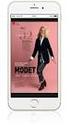 Här kan du läsa om vilka funktioner som finns tillgängliga i Switch King samt vilka möjligheter som finns för att sätta upp systemet (skalbarhet). Funktioner Switch King stödjer både Telldus TellStick
Här kan du läsa om vilka funktioner som finns tillgängliga i Switch King samt vilka möjligheter som finns för att sätta upp systemet (skalbarhet). Funktioner Switch King stödjer både Telldus TellStick
Hur skapar man formula r
 Hur skapar man formula r Gamla jämfört med nya sättet Förord Att skapa olika typer av dokument är styrkan i ett ordbehandlingsprogram, såsom Microsoft Word. Dock är denna flexibilitet även till en nackdel.
Hur skapar man formula r Gamla jämfört med nya sättet Förord Att skapa olika typer av dokument är styrkan i ett ordbehandlingsprogram, såsom Microsoft Word. Dock är denna flexibilitet även till en nackdel.
Wi-Fi Direct-guide. Version A SWE
 Wi-Fi Direct-guide Version A SWE Gäller följande modeller Denna bruksanvisning gäller följande modeller: MFC-J650DW/J670DW/J690DW/J695DW Beskrivning av anmärkningar Följande ikon används i den här bruksanvisningen:
Wi-Fi Direct-guide Version A SWE Gäller följande modeller Denna bruksanvisning gäller följande modeller: MFC-J650DW/J670DW/J690DW/J695DW Beskrivning av anmärkningar Följande ikon används i den här bruksanvisningen:
Trust Gamer Kit PCI TRUST GAMER KIT PCI. Anvisningar för snabb installation. Version 1.0
 TRUT GAMER KIT PCI Anvisningar för snabb installation Version 1.0 1 1. Inledning Denna handbok är avsedd för användare av Trust Gamer Kit PCI. Det krävs en viss erfarenhet av datorer för att kunna installera
TRUT GAMER KIT PCI Anvisningar för snabb installation Version 1.0 1 1. Inledning Denna handbok är avsedd för användare av Trust Gamer Kit PCI. Det krävs en viss erfarenhet av datorer för att kunna installera
ANVÄNDARHANDLEDNING FÖR
 ANVÄNDARHANDLEDNING FÖR TILLSÄTTARE/LAGLEDARE OCH DOMARE Cleverservice ett smart sätt att hantera matcher, domartillsättningar, samt utbetalningar av arvoden 2015 ANVÄNDARHANDLEDNING - CLEVERSERVICE Cleverservice
ANVÄNDARHANDLEDNING FÖR TILLSÄTTARE/LAGLEDARE OCH DOMARE Cleverservice ett smart sätt att hantera matcher, domartillsättningar, samt utbetalningar av arvoden 2015 ANVÄNDARHANDLEDNING - CLEVERSERVICE Cleverservice
Trådlöst (endast vissa modeller)
 Trådlöst (endast vissa modeller) Användarhandbok Copyright 2006 Hewlett-Packard Development Company, L.P. Microsoft och Windows är USA-registrerade varumärken som tillhör Microsoft Corporation. Bluetooth
Trådlöst (endast vissa modeller) Användarhandbok Copyright 2006 Hewlett-Packard Development Company, L.P. Microsoft och Windows är USA-registrerade varumärken som tillhör Microsoft Corporation. Bluetooth
Handbok för nätverk. För säker och korrekt användning, läs igenom säkerhetsinformationen i "Handbok för kopiator" innan du använder maskinen.
 Handbok för nätverk För säker och korrekt användning, läs igenom säkerhetsinformationen i "Handbok för kopiator" innan du använder maskinen. Inledning Den här handboken innehåller instruktioner om maskinens
Handbok för nätverk För säker och korrekt användning, läs igenom säkerhetsinformationen i "Handbok för kopiator" innan du använder maskinen. Inledning Den här handboken innehåller instruktioner om maskinens
N600 WiFi Range Extender
 Installationshandbok N600 WiFi Range Extender Modell WN2500RP Innehåll Komma igång.......................................... 3 Här har du din extender.................................. 4 Frontpanelen.......................................
Installationshandbok N600 WiFi Range Extender Modell WN2500RP Innehåll Komma igång.......................................... 3 Här har du din extender.................................. 4 Frontpanelen.......................................
Wireless N 300+ Powerline AV-router WNXR2000. Installationshandbok
 Wireless N 300+ Powerline AV-router WNXR2000 Installationshandbok 2010 NETGEAR, Inc. Med ensamrätt. Teknisk support Tack för att du väljer NETGEARs produkter. Leta upp serienumret på etiketten på produkten
Wireless N 300+ Powerline AV-router WNXR2000 Installationshandbok 2010 NETGEAR, Inc. Med ensamrätt. Teknisk support Tack för att du väljer NETGEARs produkter. Leta upp serienumret på etiketten på produkten
1 HP Deskjet 3840 seriesskrivare
 1 HP Deskjet 3840 seriesskrivare Välj ett av följande ämnen om du letar efter svaret på en fråga: Meddelanden Specialfunktioner Komma igång Ansluta till skrivaren Utskrift av foton Utskrift av andra dokument
1 HP Deskjet 3840 seriesskrivare Välj ett av följande ämnen om du letar efter svaret på en fråga: Meddelanden Specialfunktioner Komma igång Ansluta till skrivaren Utskrift av foton Utskrift av andra dokument
SOLCELLSBELYSNING. En praktisk guide. Råd & Tips SOLENERGI LADDA MED. Praktiska SÅ TAR DU BÄST HAND OM DIN SOLCELLSPRODUKT
 SOLCELLSBELYSNING En praktisk guide LADDA MED SOLENERGI Praktiska Råd & Tips SÅ TAR DU BÄST HAND OM DIN SOLCELLSPRODUKT Kom igång med 3 solenergi fördelar med Solcell Mi l jö vä n l i g t Enkelt Praktiskt
SOLCELLSBELYSNING En praktisk guide LADDA MED SOLENERGI Praktiska Råd & Tips SÅ TAR DU BÄST HAND OM DIN SOLCELLSPRODUKT Kom igång med 3 solenergi fördelar med Solcell Mi l jö vä n l i g t Enkelt Praktiskt
Box 79 Hantverksvägen 15 Tel. +46 (0)176-208920 Web www.vetek.se 76040 Väddö, Sverige Fax +46 (0)176-208929 Email info@vetek.se 2
 Manual FM-622-220X WEIGHT Vägningsläge HEIGHT Längdmått BMI BMI läge >0< Visar om vågen är inställd på noll NET Tara funktionen STA Visar om vikten är används stabil HOLD Låser värdet Ikon för kroppsfett
Manual FM-622-220X WEIGHT Vägningsläge HEIGHT Längdmått BMI BMI läge >0< Visar om vågen är inställd på noll NET Tara funktionen STA Visar om vikten är används stabil HOLD Låser värdet Ikon för kroppsfett
Infobric Ease Snabbguide
 Den här snabbguiden ger dig en överblick över de vanligaste momenten en systemadministratör utför. Detta är ingen manual utan ska ses som en hjälpande hand till utbildade systemadministratörer. Översikt
Den här snabbguiden ger dig en överblick över de vanligaste momenten en systemadministratör utför. Detta är ingen manual utan ska ses som en hjälpande hand till utbildade systemadministratörer. Översikt
Hjälp för digital röst. Mikro Værkstedet A/S
 Hjälp för digital röst Mikro Værkstedet A/S Hjälp för digital röst : Mikro Værkstedet A/S Revision 1.7,26. februar 2008 Innehållsförteckning Förord... v 1. Vilka program kan användas tillsammans med en
Hjälp för digital röst Mikro Værkstedet A/S Hjälp för digital röst : Mikro Værkstedet A/S Revision 1.7,26. februar 2008 Innehållsförteckning Förord... v 1. Vilka program kan användas tillsammans med en
Bruksanvisning Twain / WIA Software für DIAGNOcam 2170. Alltid på den säkra sidan.
 Bruksanvisning Twain / WIA Software für DIAGNOcam 2170 Alltid på den säkra sidan. Tillverkare: Kaltenbach & Voigt GmbH Bismarckring 39 D-88400 Biberach www.kavo.com Distribution: KaVo Dental GmbH Bismarckring
Bruksanvisning Twain / WIA Software für DIAGNOcam 2170 Alltid på den säkra sidan. Tillverkare: Kaltenbach & Voigt GmbH Bismarckring 39 D-88400 Biberach www.kavo.com Distribution: KaVo Dental GmbH Bismarckring
Fullför installation av ELIQ
 Fullför installation av ELIQ För Enova pilot skall kunna starta och för att du skall få bästa hjälp med att optimera din elförbrukning så behöver du fullföra din installation av din utrustning: ELIQ Elmätarsensor
Fullför installation av ELIQ För Enova pilot skall kunna starta och för att du skall få bästa hjälp med att optimera din elförbrukning så behöver du fullföra din installation av din utrustning: ELIQ Elmätarsensor
Z55 Color Jetprinter. Online användarhandbok för Mac OS 8.6 till 9.2. www.lexmark.se. Allmänt om skrivaren. Standardutskrifter.
 Z55 Color Jetprinter Online användarhandbok för Mac OS 8.6 till 9.2 handbok 2 Navigera Klicka på kategorierna in den vänstra rutan för att navigera på sidorna. Klicka på den blå texten för att länka till
Z55 Color Jetprinter Online användarhandbok för Mac OS 8.6 till 9.2 handbok 2 Navigera Klicka på kategorierna in den vänstra rutan för att navigera på sidorna. Klicka på den blå texten för att länka till
DATASAMORDNING NYHETERNA I CHAOS 3 2009-09-15. Utbildning Chaos/Handledning - Nyheterna i Chaos 3/2009-09-15
 DATASAMORDNING NYHETERNA I CHAOS 3 2009-09-15 2 (14) Innehåll INLEDNING 3 PRESTANDAFÖRBÄTTRINGAR I CHAOS 3 4 BAKGRUND 4 Kontroll av fönsterinställningar... 4 Vista-kompabilitet.... 4 Kompatibelt med långa
DATASAMORDNING NYHETERNA I CHAOS 3 2009-09-15 2 (14) Innehåll INLEDNING 3 PRESTANDAFÖRBÄTTRINGAR I CHAOS 3 4 BAKGRUND 4 Kontroll av fönsterinställningar... 4 Vista-kompabilitet.... 4 Kompatibelt med långa
HP Deskjet D2300 series. Hjälp för HP Photosmart-programvaran
 HP Deskjet D2300 series Hjälp för HP Photosmart-programvaran 2006 Hewlett-Packard Development Company, L.P. Meddelanden från Hewlett- Packard Informationen i detta dokument kan ändras utan föregående meddelande.
HP Deskjet D2300 series Hjälp för HP Photosmart-programvaran 2006 Hewlett-Packard Development Company, L.P. Meddelanden från Hewlett- Packard Informationen i detta dokument kan ändras utan föregående meddelande.
Windows NT 4.x-nätverk
 Phaser 4400 laserskrivare Windows NT 4.x-nätverk Det här avsnittet går igenom steg för installation och felsökning för Windows NT 4.x: Förberedelser se sida 17. Snabbinstallation från cd-romskiva se sida
Phaser 4400 laserskrivare Windows NT 4.x-nätverk Det här avsnittet går igenom steg för installation och felsökning för Windows NT 4.x: Förberedelser se sida 17. Snabbinstallation från cd-romskiva se sida
FORTNOX SMÅFÖRETAGENS BÄSTA VÄN. Fortnox kom igång guide Praktisk bokföring. En guide för dig som vill komma igång med bokföring i Fortnox
 Fortnox kom igång guide Praktisk bokföring En guide för dig som vill komma igång med bokföring i Fortnox Innehåll KOM IGÅNG INGÅENDE BALANSER KONTOPLAN BOKFÖRING RAPPORTER LEVERANTÖRER KUNDER KUNDFAKTURA
Fortnox kom igång guide Praktisk bokföring En guide för dig som vill komma igång med bokföring i Fortnox Innehåll KOM IGÅNG INGÅENDE BALANSER KONTOPLAN BOKFÖRING RAPPORTER LEVERANTÖRER KUNDER KUNDFAKTURA
Trådlöst Användarhandbok
 Trådlöst Användarhandbok Copyright 2007 Hewlett-Packard Development Company, L.P. Windows är ett USA-registrerat varumärke som tillhör Microsoft Corporation. Bluetooth är ett varumärke som tillhör ägaren
Trådlöst Användarhandbok Copyright 2007 Hewlett-Packard Development Company, L.P. Windows är ett USA-registrerat varumärke som tillhör Microsoft Corporation. Bluetooth är ett varumärke som tillhör ägaren
ELEV- HANDLEDNING (Ansökan via webben) www.orebro.se/gymnasieantagningen
 ELEV- HANDLEDNING (Ansökan via webben) www.orebro.se/gymnasieantagningen Gymnasieantagningen i Örebro län På Gymnasieantagningens hemsida www.orebro.se/gymnasieantagningen hittar du information om vad
ELEV- HANDLEDNING (Ansökan via webben) www.orebro.se/gymnasieantagningen Gymnasieantagningen i Örebro län På Gymnasieantagningens hemsida www.orebro.se/gymnasieantagningen hittar du information om vad
Personsökare Intelpage IP 5 och LarmNet Installationsanvisning
 Personsökare Intelpage IP 5 och LarmNet Installationsanvisning Best nr. 17150 Anslutningar Denna manual ger anvisningar för konfigurering av IntelPage med LarmNet. ETHERNET COM 1 RS232 Följande ingår i
Personsökare Intelpage IP 5 och LarmNet Installationsanvisning Best nr. 17150 Anslutningar Denna manual ger anvisningar för konfigurering av IntelPage med LarmNet. ETHERNET COM 1 RS232 Följande ingår i
Vi skall skriva uppsats
 Vi skall skriva uppsats E n vacker dag får du höra att du skall skriva uppsats. I den här texten får du veta vad en uppsats är, vad den skall innehålla och hur den bör se ut. En uppsats är en text som
Vi skall skriva uppsats E n vacker dag får du höra att du skall skriva uppsats. I den här texten får du veta vad en uppsats är, vad den skall innehålla och hur den bör se ut. En uppsats är en text som
